Page 1
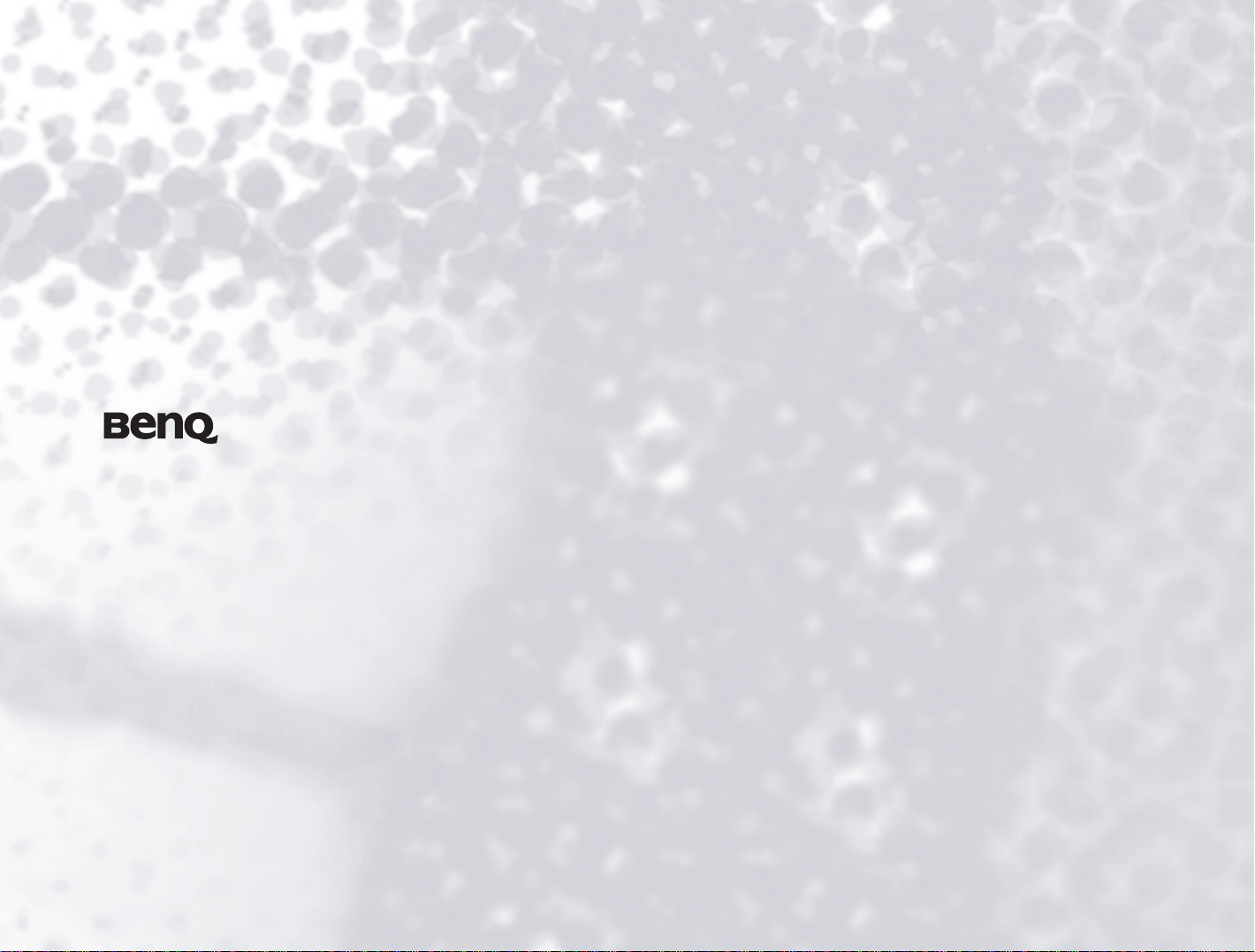
Joybook 7000 Series 使用手冊
Welcome
Page 2

著作權
明基電通信息技術有限公司版權所有,並保留所有權利。未經本公司事前書
面之許可,本文的任何部分皆不得以任何形式或任何方法,包括電子、機械、
磁性、光學、化學、手寫或任何方式予以重製、傳輸、轉譯、儲存於檢索系
統或翻譯成任何文字或電腦語言。
免責聲明
對於本文之任何明示或默示內容,明基電通信息技術有限公司不做任何保證,
亦拒絕對任何特殊目的之商用性或適用性目的予以保證。此外,明基電通信
息技術有限公司保留修改或變更本文之權利,並且修改或變更內容將不另行
通知。
Windows、Internet Explorer 與 Outlook Express 是 Microsoft Corporation 的商
標。其他名稱的著作權各歸其公司或組織所有。
本產品包含著作權保護技術,受美國專利方法申請與 Macrovision Corporation
及其他著作權人享有之其他智慧財產權保護。本著作權保護技術之使用,需
經 Macrovision Corporation 核准,且僅供家庭用途及其他有限檢視使用,除非
經 Macrovision Corporation 核准使用於其他用途。禁止進行逆向還原工程或拆
解。
Page 3
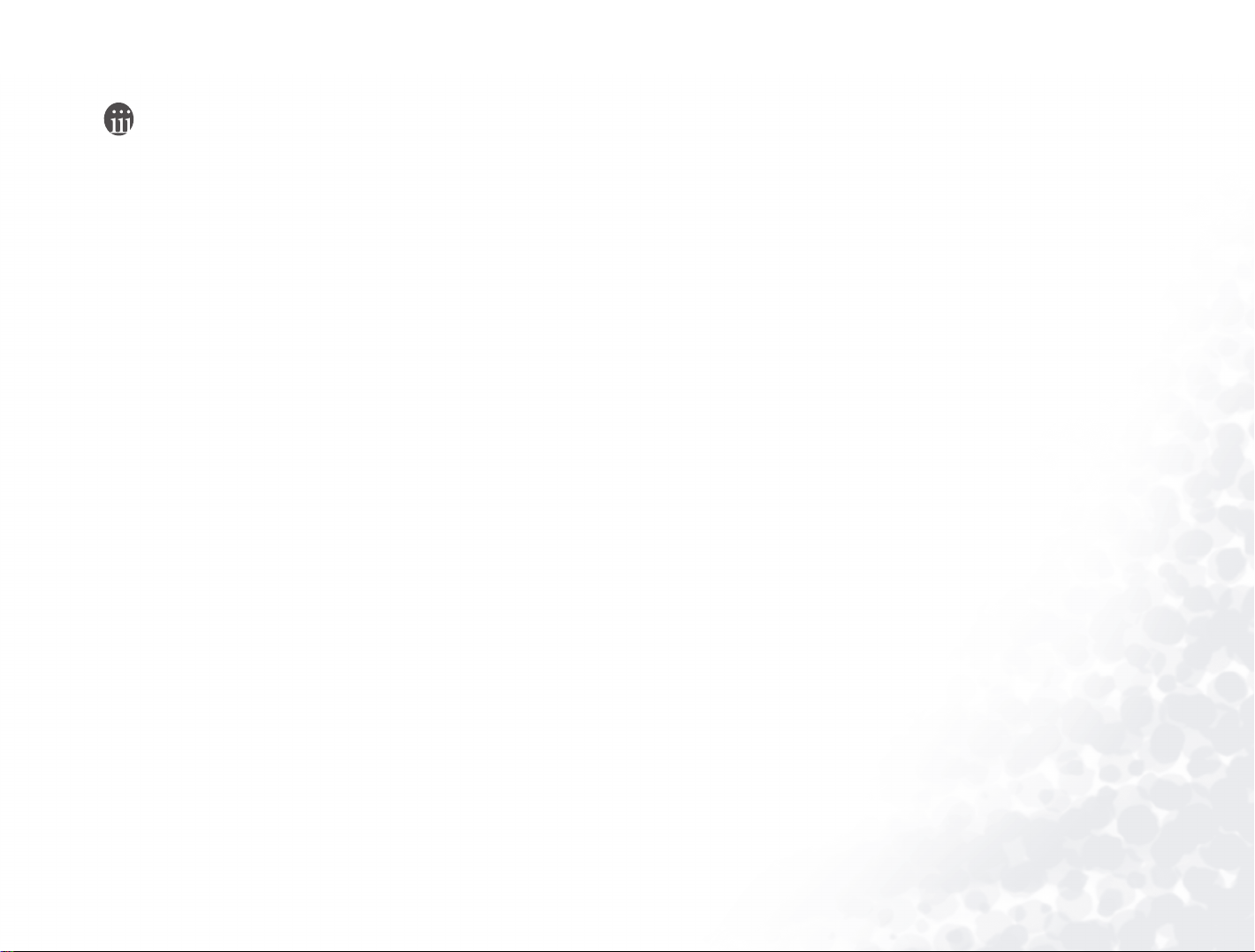
目次
認識您的 Joybook ...................................................................................................1
指示燈 ............................................................................................................... 2
左側視圖 ........................................................................................................... 3
右側視圖 ........................................................................................................... 4
后視圖 ............................................................................................................... 5
無線遙控器....................................................................................................... 6
更換電池 .................................................................................................... 7
快速功能鍵....................................................................................................... 8
開始使用 Windows XP ...........................................................................................10
使用 Q-Media Bar....................................................................................................11
設置 QMedia Bar .............................................................................................. 12
設置快速鍵 (P1、P2) ............................................................................... 12
收發電子郵件................................................................................................... 13
遨遊因特網....................................................................................................... 14
QMedia Center.................................................................................................. 15
在 QMedia Center 播放音樂 /MP3 CD ................................................... 15
使用 Joybook 播放音樂文檔.................................................................... 15
QMedia Center 音樂播放設置................................................................. 15
播放 DVD/VCD 影片 ............................................................................... 16
QMedia Center VCD/DVD 播放設置 ..................................................... 16
播放影片文檔............................................................................................ 16
檢視數碼相片............................................................................................ 17
相片瀏覽設置............................................................................................ 17
設置 QMedia Center.................................................................................. 18
聆聽音樂及製作個人喜好專輯...................................................................... 19
QMusic 的各部分名稱與功用................................................................. 19
播放音樂 CD ............................................................................................. 19
建立歌曲列表............................................................................................ 19
將 CD 音樂轉換成 MP3 格式 ................................................................. 20
刻錄 MP3 音樂 CD ................................................................................... 20
製作您專屬的電影光盤 .................................................................................. 21
威力導演的各部分名稱與功用............................................................... 21
電影光盤製作過程的簡單介紹............................................................... 22
第一步:將片段文檔載入媒體數據庫中.............................................. 22
第二步:在工作區中編輯片段............................................................... 22
第三步:加入特效與轉場效果............................................................... 22
第四步:製作電影光盤............................................................................23
使用 Nero Express 刻錄光盤 ........................................................................... 24
無線魔力 - 使用無線網絡功能.......................................................................27
擺脫纜線的束縛 — 使用藍芽功能................................................................28
開始藍芽連接 ............................................................................................ 28
使用連接設備的藍芽服務 .......................................................................30
快速連接.....................................................................................................30
搜尋藍芽設備 ............................................................................................ 30
設置您 Joybook 上的藍芽服務................................................................ 31
運行進階藍芽設置.................................................................................... 31
視訊享樂主義 - QCamera................................................................................33
QCamera 的各部分名稱與功用............................................................ 33
捕捉影片.....................................................................................................34
拍攝照片.....................................................................................................34
為照片或影片添加特殊效果 ................................................................... 34
移除特殊效果 ............................................................................................ 34
新增相簿.....................................................................................................34
將照片加入相簿中.................................................................................... 34
將相簿刻錄至 CD .....................................................................................34
您的全能電力管家 - QPower.......................................................................... 35
打開 QPower ..............................................................................................35
檢查電池電量 ............................................................................................ 35
選擇省電模式 ............................................................................................ 35
自訂省電模式 ............................................................................................ 35
將省電模式與程序建立關聯 ................................................................... 36
移除程序與省電模式間的關聯...............................................................37
趨勢科技網路安全防毒程序 .......................................................................... 38
註冊趨勢科技網路安全防毒程序........................................................... 38
錄音的小幫手 - VoiceRecorder.......................................................................40
BenQ Voice Recorder ................................................................................. 40
開始錄音.....................................................................................................41
播放錄音文檔 ............................................................................................ 41
連接其它顯示裝置..................................................................................................42
連接外接顯示裝置........................................................................................... 42
S-Video 輸出 .....................................................................................................43
安裝更多內存..........................................................................................................44
目次 i
Page 4

復原您的系統 ......................................................................................................... 47
使用 Windows 的系統復原工具.....................................................................47
使用 Joybook 的快速還原功能 .......................................................................47
使用復原光盤 ...................................................................................................47
重新安裝軟件或驅動程序 ..............................................................................47
常見問題解答與疑難排解..................................................................................... 48
一般問題............................................................................................................48
電池與電源相關問題.......................................................................................48
網絡 / 連線相關問題 .......................................................................................49
系統相關問題 ...................................................................................................49
顯示相關問題 ...................................................................................................52
安全、清潔和電池維護相關信息 ........................................................................ 53
安全....................................................................................................................53
電池維護............................................................................................................53
清潔您的 Joybook............................................................................................. 53
支持服務.................................................................................................................. 54
BenQ Joybook 全球線上服務..........................................................................54
附錄.......................................................................................................................... 55
世界各國電力系統與插座形式......................................................................55
目次ii
Page 5

認識您的 Joybook
電源按鈕
打開或關閉 Joybook 電源。
因特網快速鍵
激活 Internet Explorer 因特網瀏覽器。
電子郵件快速鍵
激活 Outlook Express 電子郵件程序。
自訂快速鍵 1
您可以自行設置打開某一程序。
自訂快速鍵 2
您可以自行設置打開某一程序。
有關如何設置快速鍵的相關信息,請參閱第 12 頁的「設置快速鍵 (P1、P2)」。
左、右點選按鍵
作用同鼠標的左右鍵。
紅外線連接端口
• 您可使用此紅外線連接端口將 Joybook 連接到您的 PDA、手機或
其它具備紅外線連接功能之設備。
• 用以接收來自無線遙控器的訊號。
觸控板
觸控板可讓您方便控制屏幕上的光標。
• 稍微在觸控板上移動您的手指,便可移動光標的方向。
• 輕觸觸控板,可運行和單擊鼠標的左鍵相同的指令。
•
輕觸觸控板兩次,可運行和雙擊鼠標的左鍵相同的指令。
認識您的 Joybook 1
Page 6
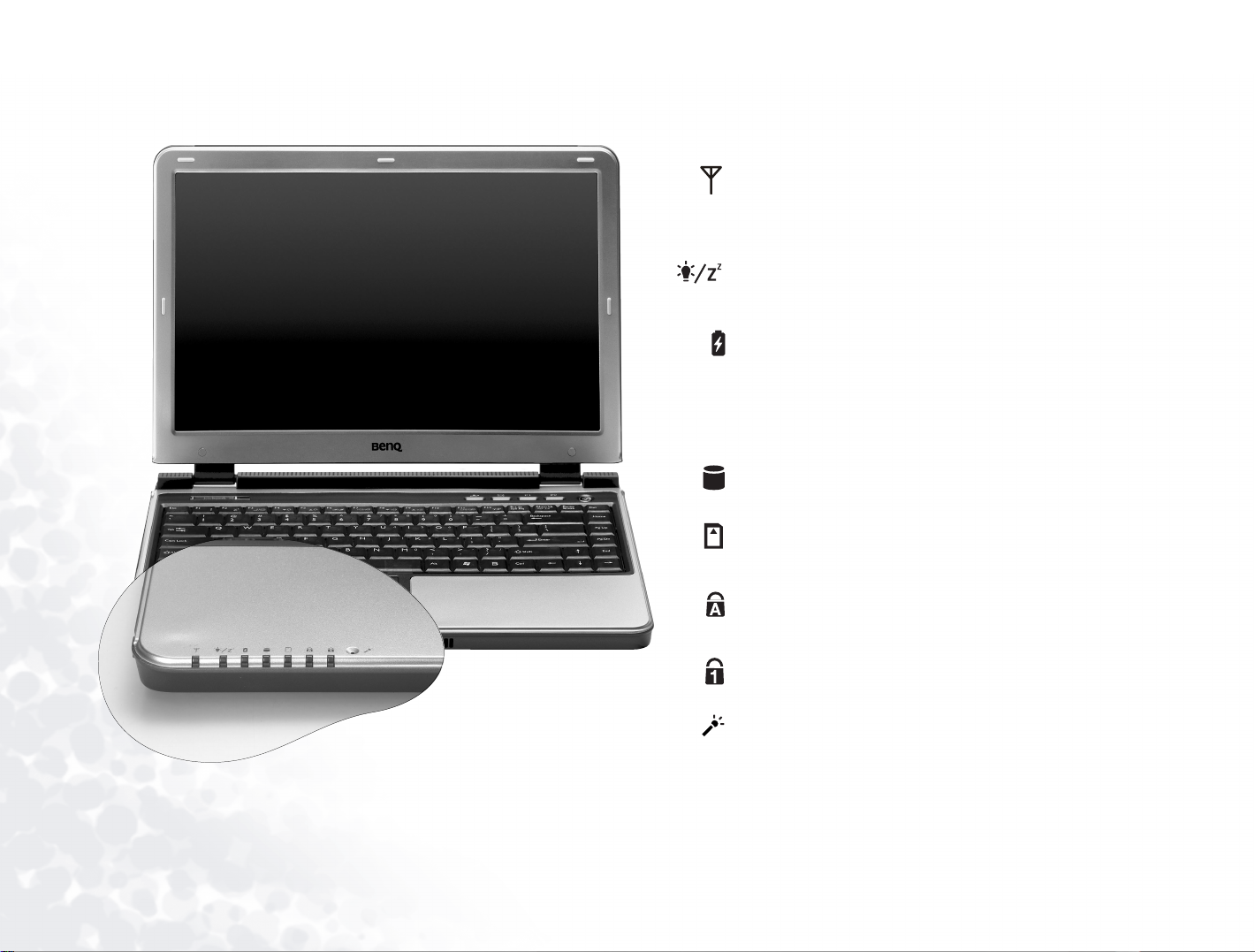
指示燈
無線連線指示燈
• 當無線網絡功能激活時,會亮藍色。
• 當藍芽功能激活時,會亮橘色。
• 當兩者同時激活時,會亮紫色。
電源指示燈
• 當 Joybook 處於激活狀態時,會亮藍色。
• 當系統進入待命眠狀態時,會亮橘色。
電池指示燈
• 當 Joybook 在使用中時,會亮藍色。
• 當電池在充電時,會亮橘色。
• 閃藍色時代表電池電力過低。
• 閃橘色時,代表電池運作不良。此時,請聯絡服務人員
為您解決問題。
硬盤動作指示燈
當 Joybook 正在訪問硬盤中的數據時,會閃藍色。
三合一卡片訪問燈
• 亮藍色時表示三合一記憶卡插槽中有記憶卡。
• 閃藍色時表示 Joybook 正在訪問記憶卡的數據。
Caps Lock 指示燈
激活 Caps Lock 功能時,會亮藍色。( 請參見第 8 頁的 「快速
功能鍵」 )
Num Lock 指示燈
激活 Num Lock 功 能時,會亮藍色。 ( 請參見第 8 頁的「快速
功能鍵」 )
麥克風
用以錄製聲音。
認識您的 Joybook2
Page 7

左側視圖
電源插座
連接 AC 電源。
調制解調器端口
使用內部調制解調器時,可接模似電
話線。
散熱孔
為系統散熱,並將 Joybook 保持在一
個最佳的溫度狀況下。
無線連接開關 ( 選用配備 )
使用此開關來激活或解除無線網絡
及藍芽功能。
USB 2.0 端口
連接 USB ( 通用串行總線 ) 設備,例
如USB 鼠標、USB 數碼相機、USB MP3
播放器等。
IEEE 1394 (FireWire) 端口
連接數碼攝影機,創造屬於自己的影
片,您也可以將其連接至 Firewire 硬
盤、打印機等等。
PC 卡插槽
本機的 PC 卡擴充槽可使用一組 Ty pe
II 的 PC 卡,您可透過此 PC 卡及其它
各種市面上可購買到的 PC 卡來擴充
您 Joybook 的性能。
請依照 PC 卡上所標示的方向,將卡
片插入卡槽中,以完成相關驅動程序
設置。
PC 卡退出按鈕
您可使用此按鍵將已插入的 PC 卡
退出。
退出卡片時:
1. 結束此 PC 卡的應用程序,並停
止此卡的所有作業。
2. 將 PC 卡退出鍵按下,然后放
開,以彈出退出按鈕。
3. 當退出按鈕彈出后,再按一次退
出按鈕,以退出 PC 卡。
三合一記憶卡插槽
可讓您訪問 Memory Stick、SD 及 MMC 記憶卡上的數據。
認識您的 Joybook 3
Page 8

右側視圖
耳機輸出插孔 ( 具 SPDIF 輸出功能 )
您可使用此插孔來連接耳機或外接揚聲器,來輸出聲音。
MIC IN 音源輸入
您可利用此接頭接上麥克風進行錄音。
USB 2.0 端口
連接 USB ( 通用串行總線 ) 設 備,例 如 USB 鼠標、USB 數碼
相機、USB MP3 播放器等。
認識您的 Joybook4
DVD Super-Multi/DVD+RW/DVD & CD-RW Combo 機 ( 選用配備 )
支持多功能之光驅模塊,可訪問音樂 CD、VCD 及 DVD 或刻錄 DVD/
CD-R/CD-RW 光盤。您可按光驅中央的小按鈕來打開或退出光盤。
如果您想在 Joybook 電源關閉時打開光盤托盤,或是您在使用了退出按鈕
后,仍無法將光盤托盤打開,請在退出按鈕旁的洞中插入一尖銳物體,以迫
使托盤打開。
Kensington 鎖孔
可供您安裝 Kensington 鎖,以防止 Joybook 被竊。
Page 9

后視圖
USB 2.0 端口
連接 USB ( 通用串行總線 ) 設備,
例如 USB 鼠標、USB 數碼相機、
USB MP3 播放器等。
VGA 端口
用以連接外接顯示器,例如屏幕
及投影機。
S-Video 輸出端口
此端口讓您可以將顯示信號輸
出到電視或錄放影機,進行觀賞
或錄影。
LAN ( 乙太網絡 ) 端口
讓 Joybook 可以連接到 10/
100Mbps 乙太網絡。
認識您的 Joybook 5
Page 10
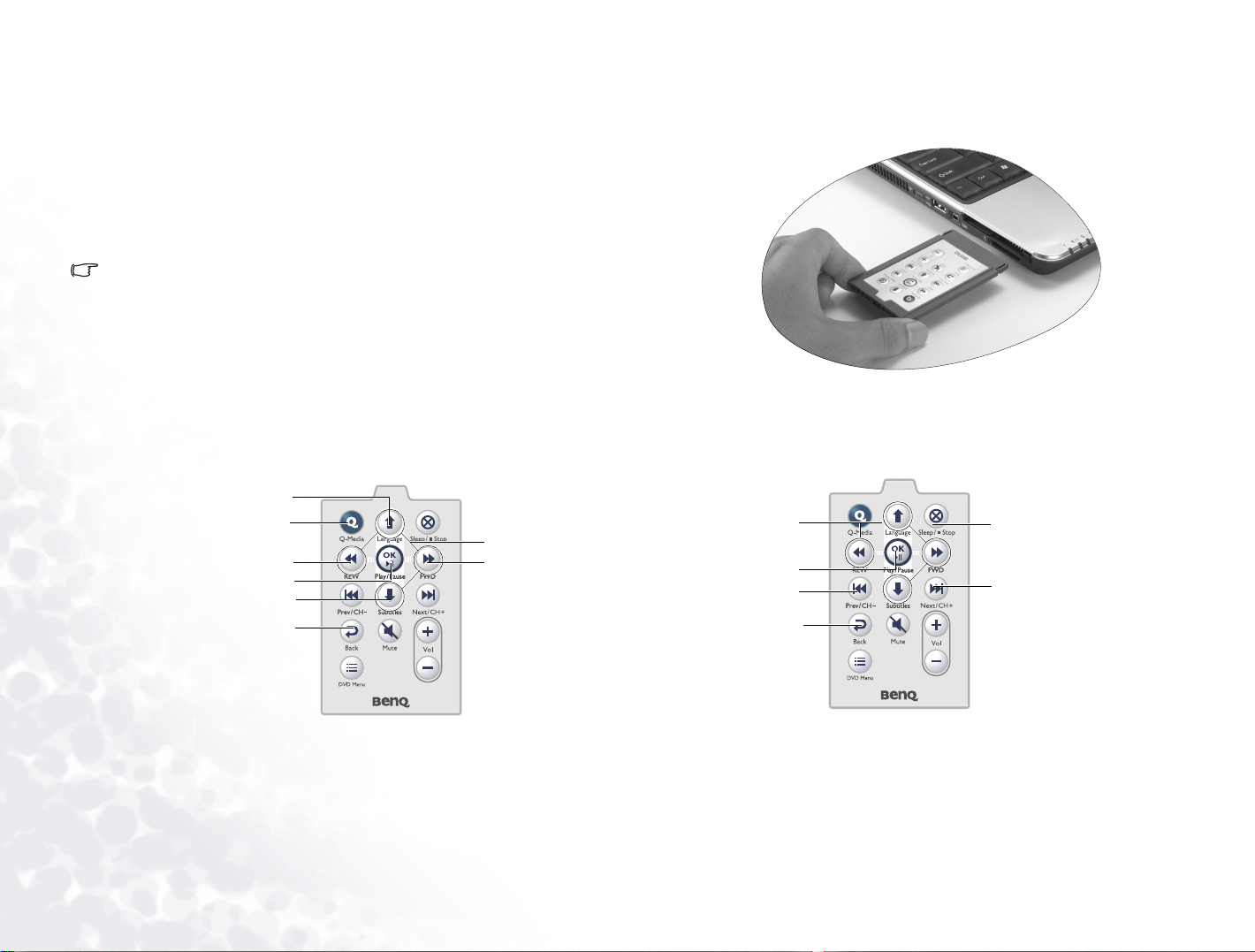
無線遙控器
透過無線遙控器,即可遙控使用 Joybook 的多媒體功能。您可以將它插入 PC 卡擴充槽,
以方便存放。
無線遙控功能預設是關閉的,以節省電池電力。如果要激活無線遙控的功能,請按 Fn + F11 快速鍵組合。
在不同的模式下,遙控器上的按鈕功能也不同。詳細信息請參閱下面的說明。
將選擇指標往上移
將選擇指標向左移
將選擇指標往下移
回到上一畫面/菜單
認識您的 Joybook6
確認選取
在 QMedia Center 中操作時 ...
(
將選擇指標往右移
箭頭按鈕
透過 QMedia Center 檢視數碼相片時 ...
跳至相片/相片文件夾
)
打開相片/相片文件夾
上一相片
回到目錄畫面
停止幻燈片播放
下一相片
Page 11

透過 QMedia Center 播放 DVD/VCD 影片時 ...
選取播放語言
逆向搜尋
播放/暫停
快速倒帶/上一章
靜音
DVD
打開
菜單
停止
順向搜尋
快速前轉/下一章
提高音量
降低音量
選取字幕
更換電池
1. 依下圖箭頭方向滑開並取下電池蓋。 2. 從電池固定槽取出舊電池。 3. 置入新電池。置入時應注意電池極性
方向。
4. 將電池蓋推回原處。
認識您的 Joybook 7
Page 12
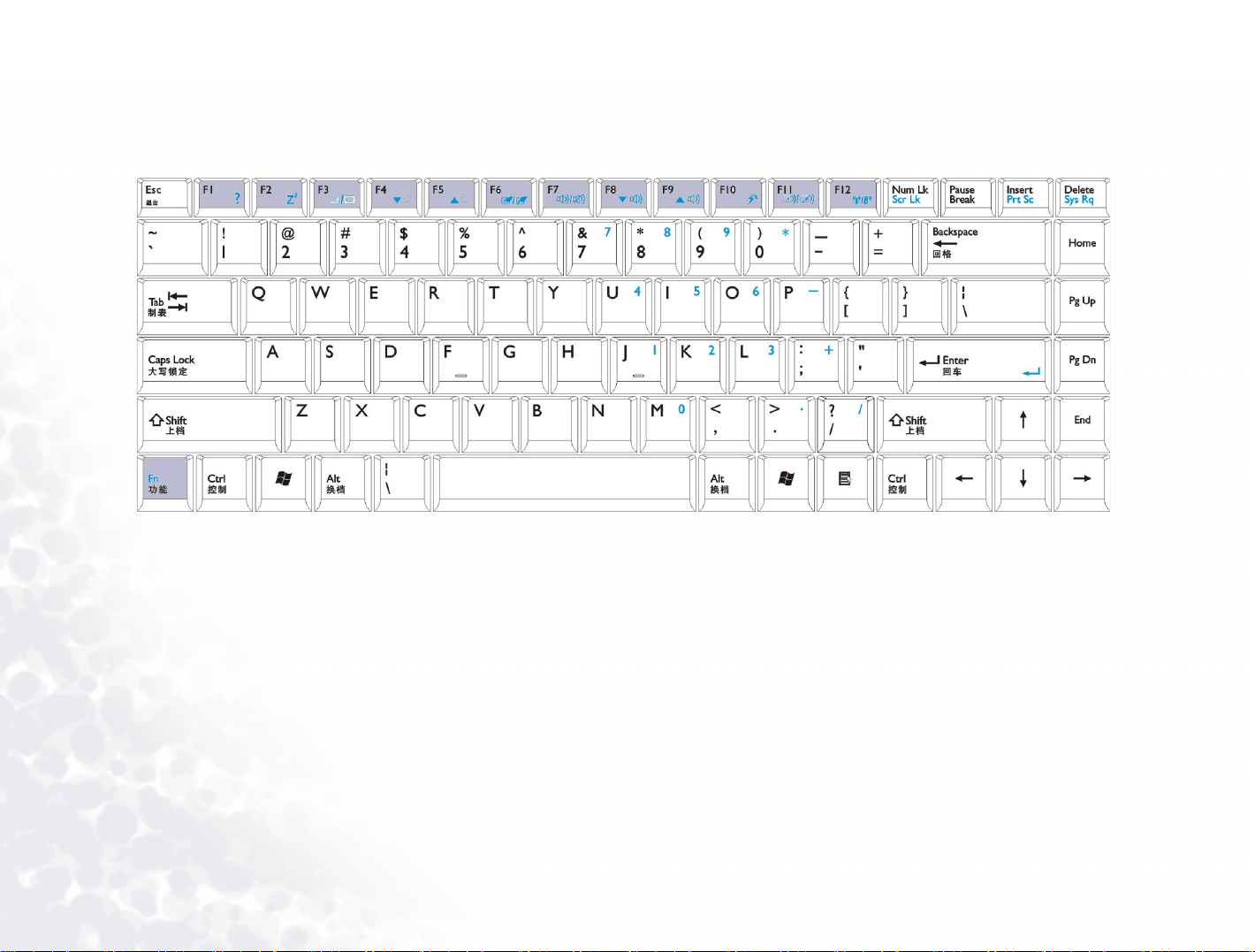
快速功能鍵
您可以利用快速功能鍵來運行一些常用的設置或進行快速設置,請先按住左下角的 Fn 鍵,再按下快速鍵組合中的另一個按鍵。
Fn + F1
Fn + F2
Fn + F3
Fn + F4
Fn + F5
認識您的 Joybook8
打開快速功能鍵幫助。
讓系統進入睡眠狀態。
切換屏幕輸出至外接顯示器或同時顯示
模式。
減少屏幕亮度。
增加屏幕亮度。
Fn + F6
Fn + F7
Fn + F8
Fn + F9
Fn + F10
打開或關閉觸控板功能。
打開或關閉揚聲器。
降低揚聲器音量。
增大揚聲器音量。
在 QPower 的三個基本省電模式中相互
切換。
Fn + F11
Fn + F12
打開或關閉無線遙控功能。
打開或關閉無線網絡 / 藍芽功能。
將此按鍵組合按下數次,以將系統狀態從無
線網絡開啟 / 藍芽關閉,轉換到無線網絡關
閉 / 藍芽開啟,再轉換到無線 網絡開啟 / 藍
芽開啟狀態。這些狀態皆由無線連線指示燈
顯示。
Page 13
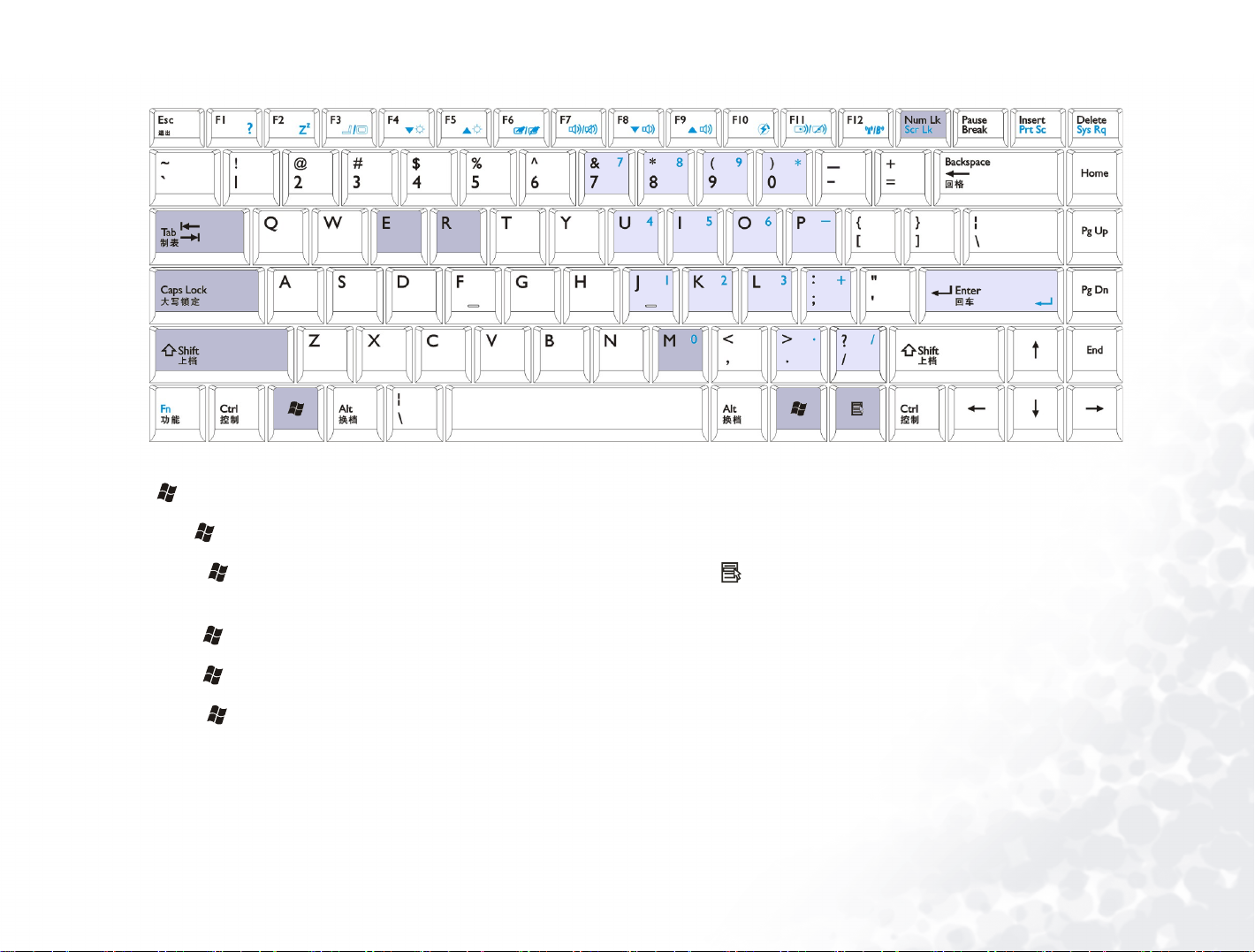
Windows 鍵
與單擊 Windows 的開始按鈕作用相同。
Num Lk
按此鍵即可激活內建式的數字鍵盤 ( 如上圖淺灰色部分所示 )。
+ Tab
+ E
+ M
Shift + + M
+ R
打開 Windows 任務欄上的下一個程序。
Caps Lock
按此鍵之后,所有輸入的字母皆為大寫。
瀏覽 「我的電腦」中的磁盤內容及文檔。 應用程序鍵
此鍵功能與鼠標右鍵一樣,按此鍵可打開屬性菜單。
將所有窗口最小化。
取消將所有窗口最小化。
打開 「運行」對話框。
認識您的 Joybook 9
Page 14

開始使用 Windows XP
本機安裝的操作系統是微軟最新的 Windows XP 操作系統,當您第一次進入 Windows XP 時,Windows XP 操作系統會詢問您一些問題。請依照屏幕提示輸入
所需的數據,以保障您的權利。
在您回答全部的問題后,Joybook 會重新啟動,然后您便可首次進入 Windows XP。單擊開始按鈕,選擇菜單中的幫助和支持。幫助和支持中心將會出現,由
此您可獲得更多有關使用 Windows XP 的信息。
開始使用 Windows XP10
Page 15
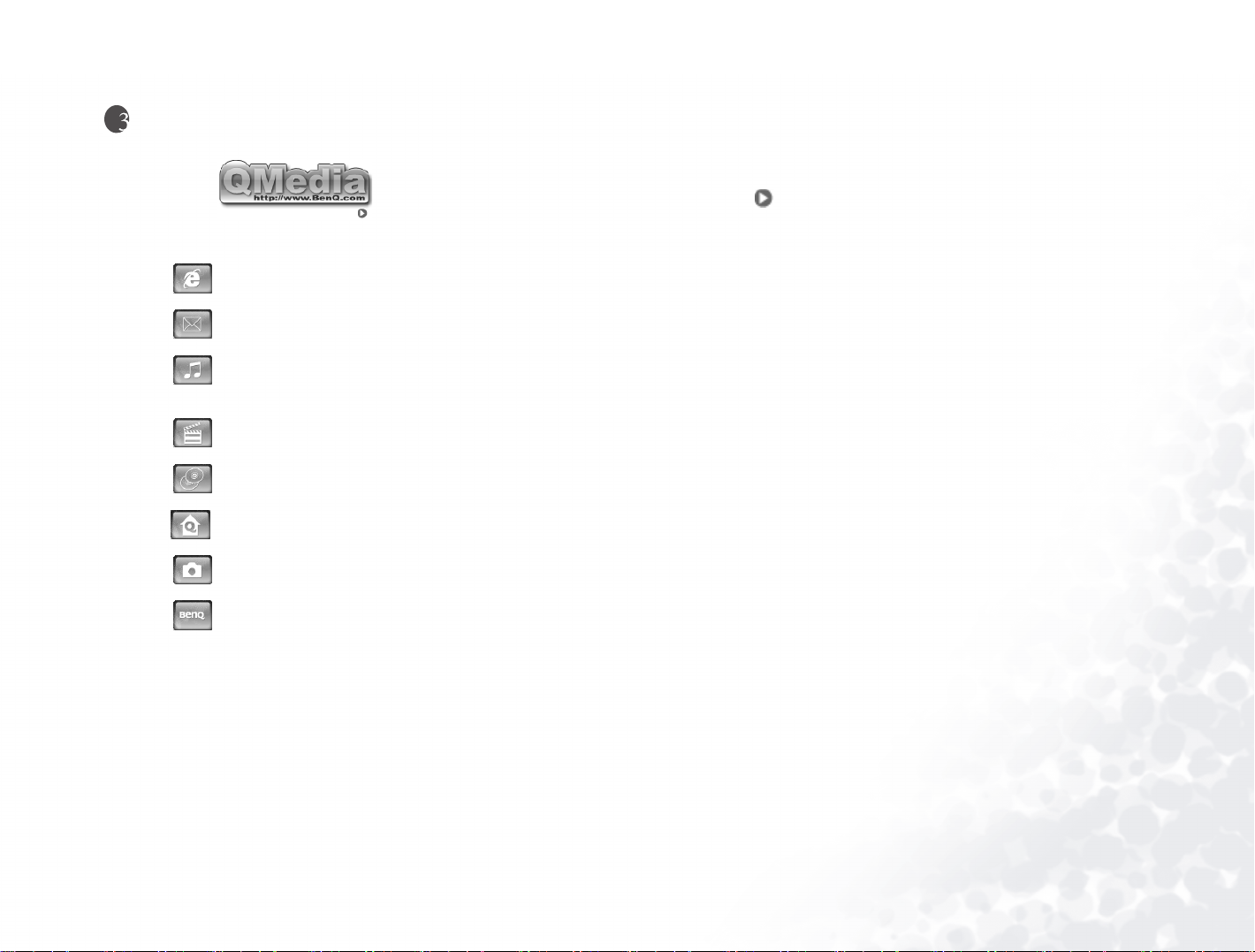
使用 Q-Media Bar
Q-Media Bar 整合了許多軟件程序,以加強您電腦的多媒體功能,單擊 按鈕,之后會出現一個旋轉工具列。
在 Q-Media Bar 上,您可以:
單擊 按鈕,激活 Internet Explorer 來瀏覽因特網。
單擊 按鈕,激活 Outlook Express 來收發信件。
單擊 按鈕,激活 QMusic。您可使用 QMusic 聆聽 MP3 音樂或音樂 CD 格式歌曲,將 MP3 音樂刻錄成一般的音樂 CD ( 需要選用配備 CD 刻錄機,將音
樂 CD 轉換成 MP3 格式加以保存,或是編輯您個人喜愛的合輯。
單擊 按鈕,激活威力導演 軟件,製作您的專屬電影。
單擊 按鈕,激活 Nero Express ,將您最喜歡的音樂、照片及文檔刻錄到光盤上。
單擊
單擊 按鈕,激活 QCamera,讓您可以配合外接式的攝影機擷取影片以及照片,並加以編輯。
單擊 按鈕,瀏覽有關 QMedia Bar 的信息。
按鈕,激活 QMedia Center,可享受整合影音娛樂。
使用 Q-Media Bar 11
Page 16
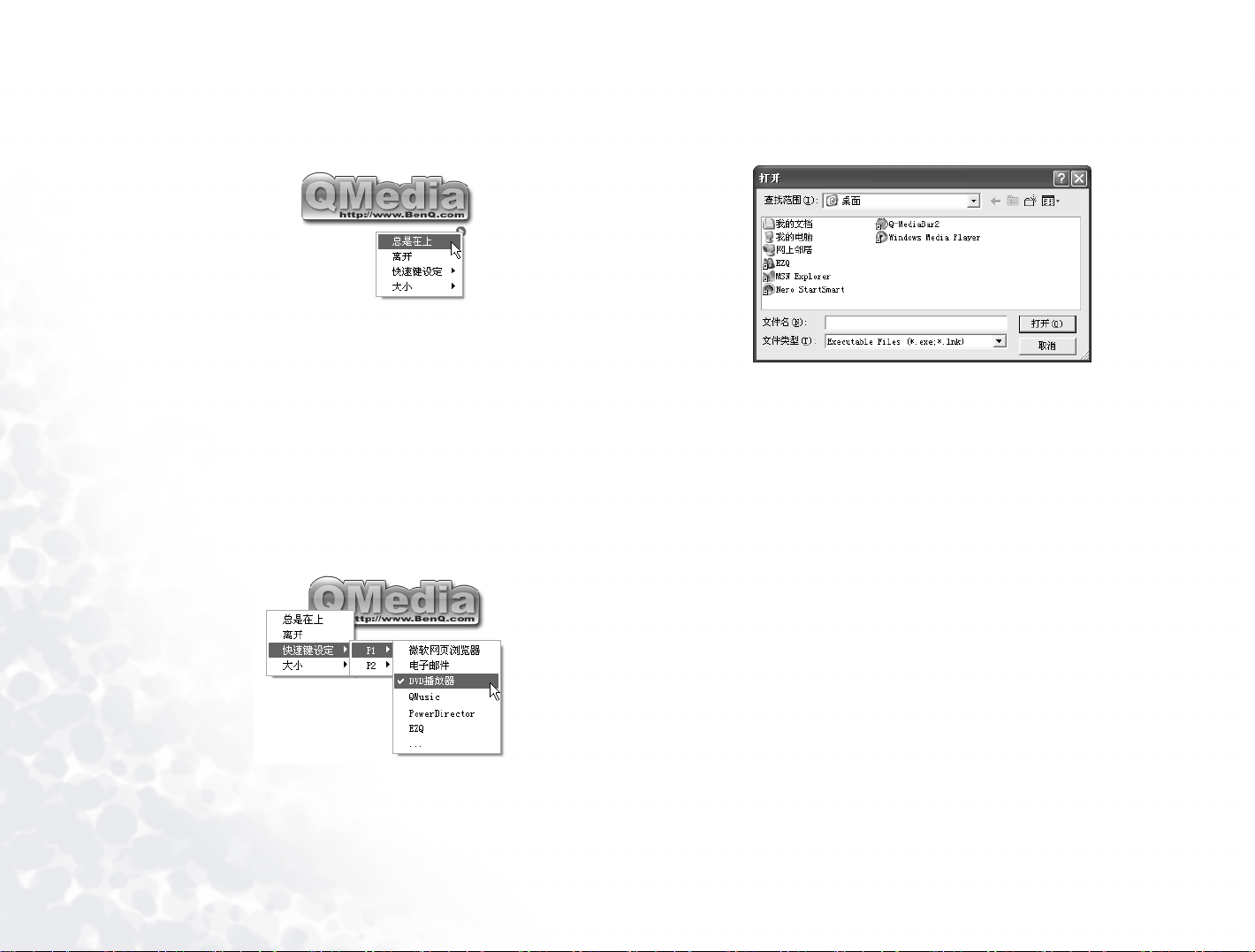
設置 QMedia Bar
在 QMedia Bar 上單擊鼠標右鍵,一個菜單會出現。
您可以:
• 選擇總是在上,讓 QMedia Bar 出現在所有打開程序的上方。
• 選擇離開以關閉 QMedia Bar。
• 選擇快速鍵設定,來設置您個人的 P1 及 P2 快速鍵。
• 選擇大小來調整 QMedia Bar 在屏幕上的大小,然后再選擇適當的大小。
設置快速鍵 (P1、P2)
使用 QMedia Bar,您可以自行設置按下 P1 及 P2 快速鍵所打開的程序。
1. 在 QMedia Bar 上單擊鼠標右鍵,選擇快速鍵設定、P1 或 P2 快速鍵,然
后再選擇您想要打開的程序。
2. 如果您想要的程序不在菜單上,選擇 ....。
然后打開對話框會出現。
3. 瀏覽以選擇您想要程序的運行檔 (.exe) ,再單擊打開。
使用 Q-Media Bar12
Page 17
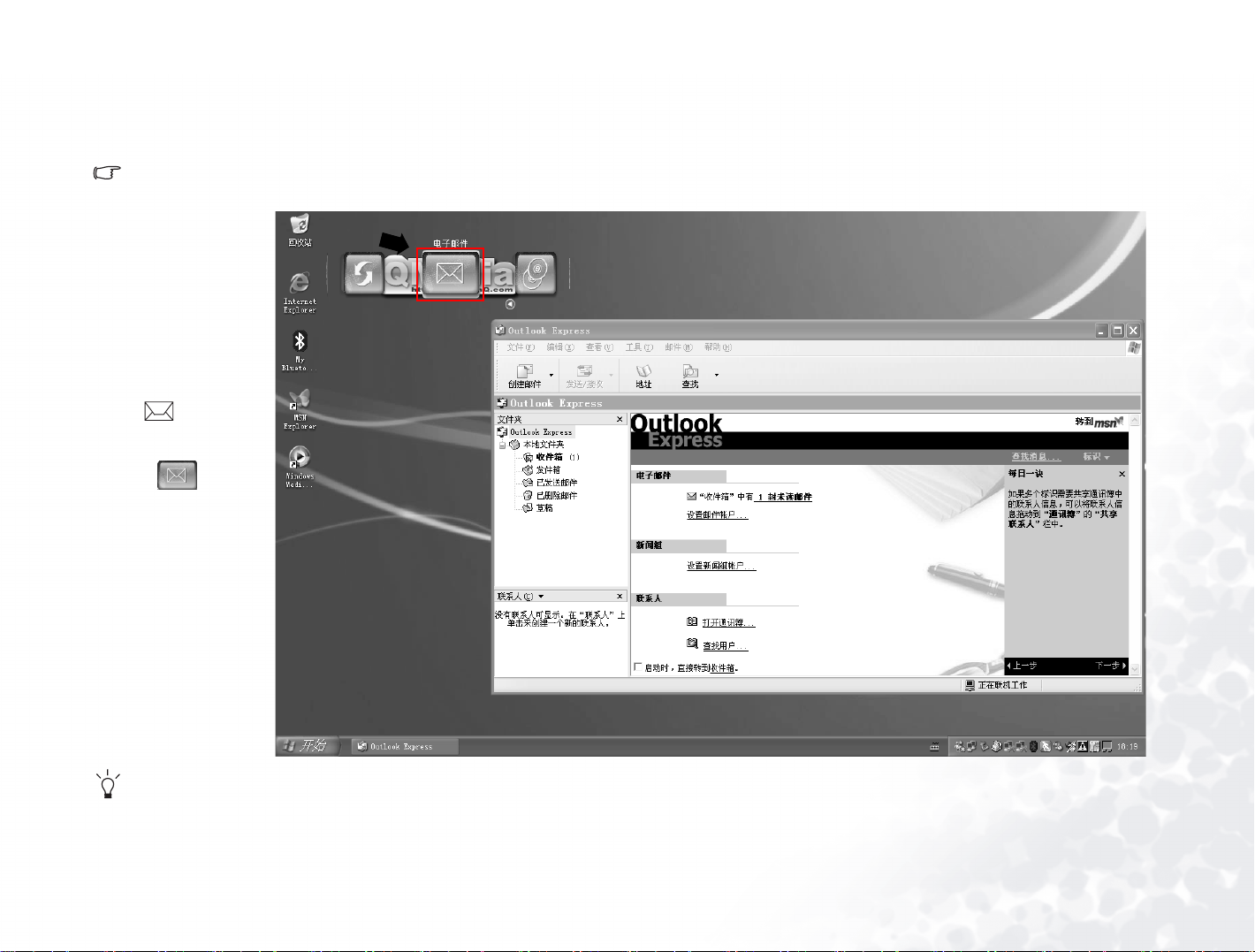
收發電子郵件
您可使用 Outlook Express 來接收或發送電子郵件。
若要使用電子郵件,您必須準備一個 ISP ( 網絡服務供應商 ) 的帳號,並完成相關的軟件設置。關於您的帳號、密碼、電子郵件伺服器及其他設置的詳細信息,請洽詢您的網絡服務供應商,或
連絡您的 BenQ 經銷商尋求協助。
1. 按下 快速鍵,或
單擊 QMedia Bar 上的
Outlook
Express 按鈕,以
開啟此功能
2. 在 Outlook Express 窗口
打開后,您即可開始撰
寫或收發郵件。
若欲進一步了解如何使用 Outlook Express,請單擊 「幫助」,然后選擇 「內容與索引」。
使用 Q-Media Bar 13
Page 18
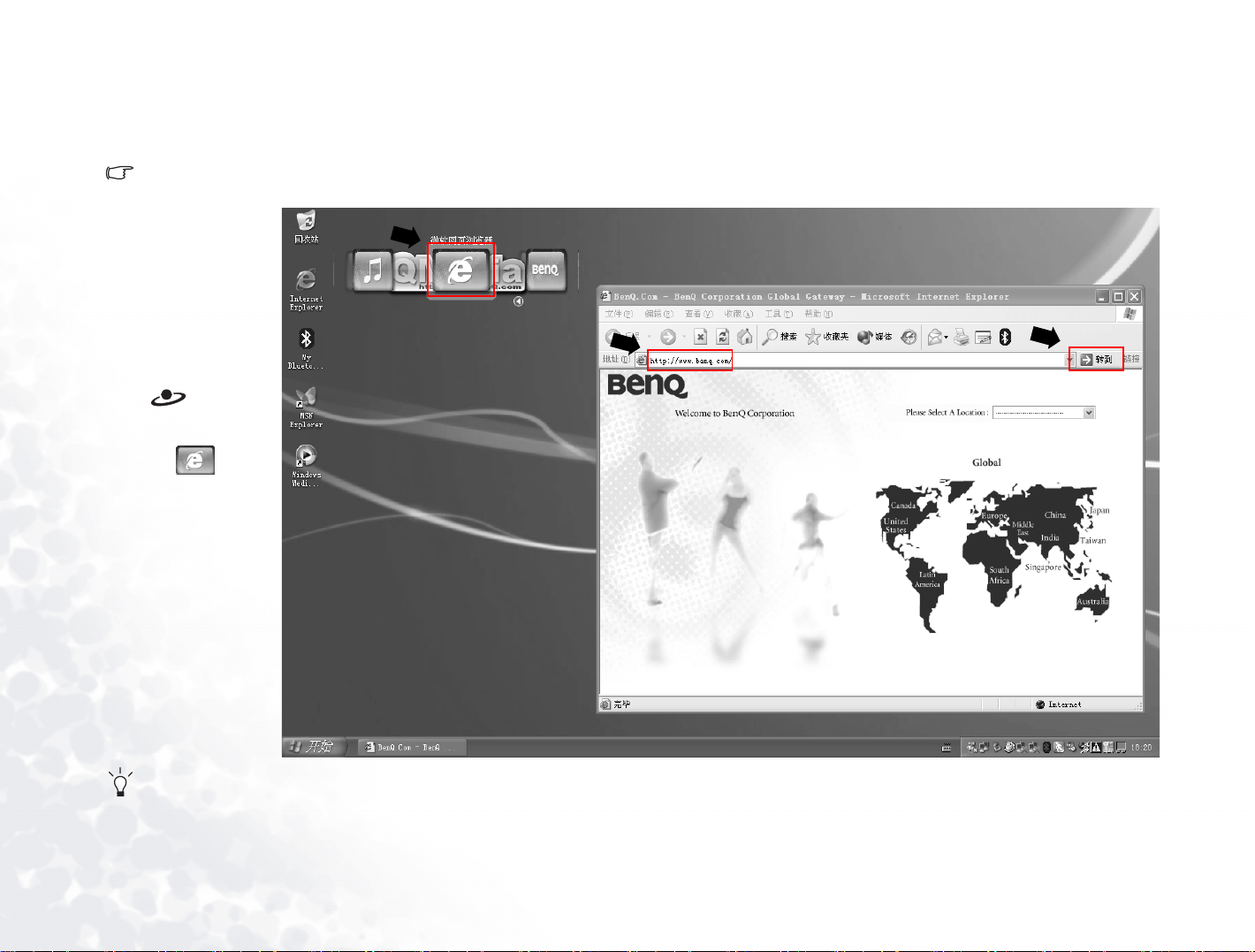
遨遊因特網
您可使用 Internet Explorer 來瀏覽 Internet 上的網頁,獲取許多不同的線上信息。
若要能夠上網,您必須準備一個 ISP ( 網絡服務供應商 ) 的帳號,並完成相關的軟件設置。關於您的帳號、密碼及其他設置的詳細信息,請洽詢您的網絡服務供應商,或連絡您的 BenQ 經銷
商尋求協助。
1. 按下 快速鍵或單
擊 QMedia Bar 上的
Internet
Explorer 按鈕,
以開啟此功能。
2. 在 Internet Explorer 窗
口打開后,您即可在地
址欄鍵入想要瀏覽的網
頁網址,之后再單擊轉
到。
若欲進一步了解如何使用 Internet Explorer,請單擊 「幫助」,然后選擇 「內容與索引」。
使用 Q-Media Bar14
Page 19

QMedia Center
QMedia Center
有了
趣。
如果要打開
Bar 上的
QMedia Center
與無線遙控器,就可愜意享受
,請按下遙控器上的
按鈕。
在 QMedia Center 播放音樂 /MP3 CD
1.開啟 Joybook
2.
按下無線遙控器上的 QMedia Center 按鈕,進入
3.
按下無線遙控器上的上下箭頭按鈕,選取音樂后按下無線遙控器上的
OK ( 確定 ) 按鈕。
4.
將音樂
5.
幾秒后
向下箭頭按鈕,捲動至您想播放的曲目,然后按下 OK ( 確定 ) 按鈕。
電源。
CD
放入光驅。
CD
上的曲目將顯示在畫面上。按下無線遙控器上的向上箭頭或
附加操作
隨機播放
1.
按下無線遙控器上的
2.
按下無線遙控器上的箭頭按鈕,選取隨機播放后按下 OK ( 確定 ) 按鈕。
全部循環播放
1.
按下無線遙控器上的
2.
按下無線遙控器上的箭頭按鈕,選取全部循環播放后按下 OK ( 確定 ) 按
鈕。
調整音量
按下無線遙控器上的調高音量或調低音量按鈕。
停止
按下無線遙控器上的
Stop (
Stop (
Stop (
停止)按鈕。
停止)按鈕。
停止)按鈕。
使用 Joybook 播放音樂文檔
1.開啟 Joybook
2.
按下無線遙控器上的 QMedia Center 按鈕,進入
3.
按下無線遙控器上的上下箭頭按鈕,選取 音樂后按下 OK ( 確定 ) 按鈕。
4.
屏幕上將會顯示內容畫面。您可以用以下方式尋找想要播放的音樂文
檔:
電源。
Joybook
按鈕,或單擊
QMedia Center
QMedia Center
的多媒體樂
QMedia
。
。
• 使用無線遙控器上的箭頭按鈕選取文件夾。
• 按下無線遙控器上的 OK ( 確定 ) 按鈕,打開選定的文件夾。
• 如果要回到上一畫面,請單擊 Back ( 返回 ) 按鈕。
5.
按下無線遙控器上的箭頭按鈕,選取您要播放的曲目后,單擊 OK ( 確定
) 按鈕。
如果選定目錄 ( 文件夾 ) 中有 9 首以上的曲目,請按向下箭頭按鈕,即跳至下一頁。
附加操作
隨機播放
1.
按下無線遙控器上的
2.
按下無線遙控器上的箭頭按鈕,選取隨機播放后按下 OK ( 確定 ) 按鈕。
全部循環播放
1.
按下無線遙控器上的
2.
按下無線遙控器上的箭頭按鈕,選取全部循環播放后按下 OK ( 確定 ) 按
鈕。
調整音量
按下無線遙控器上的調高音量或調低音量按鈕。
停止
按下無線遙控器上的
Stop (
Stop (
Stop (
停止)按鈕。
停止)按鈕。
停止)按鈕。
QMedia Center 音樂播放設置
QMedia Center
經由
Center
的音樂播放功能。按下無線遙控器上的箭頭按鈕,選取設置后按下
OK ( 確定 ) 按鈕。
在設置畫面中,您可以按下無線遙控器上的箭頭按鈕選取某個選項,然后
按 OK ( 確定 ) 按鈕來選取或變更設置。如果要回到上一畫面,請按下 Back
( 返回 ) 按鈕。
有關設置與選項的說明,請參閱下表:
選項 / 設置 說明
顯示視覺效果及歌曲信息您可以選擇播放音樂時是否顯示視覺效果或曲目
的音樂播放設置,可依據您的個人喜好自訂
信息。使用遙控器上的箭頭按鈕選取這個選項,
然后按下 OK ( 確定 ) 按鈕,選擇是或否。
QMedia
使用 Q-Media Bar 15
Page 20

選擇視覺效果
還原為預設值 使用遙控器上的方向按鈕移動到此選項,然后按
1.
使用遙控器上的箭頭按鈕移至這個選項,然后
按下 OK ( 確定 ) 按鈕,打開視覺效果清單。
2.
移至右側的視覺效果,然后按下
鈕加以選取。
3.
選好后,使用箭頭按鈕移至 Back ( 返回 ),再按
下 OK ( 確定 ) 按鈕。
OK ( 確定 ) 按鈕即可將所有設置回復到您進行設
置以前的狀態。
OK (
確定)按
播放 DVD/VCD 影片
1.開啟 Joybook
2.
按下無線遙控器上的 QMedia Center 按鈕,進入
3.
按下無線遙控器上的上下箭頭按鈕,選取電影后按下 OK ( 確定 ) 按鈕。
4.
將影片
5.
在數秒后,
電源。
DVD/VCD
DVD/VCD
放入光驅。
即會自動播放。
QMedia Center
。
影片桌面
DVD/VCD
播放
Windows
如果要回到
桌面成為影片桌面。
影片時,單擊畫面底部的
QMedia Center
,請按下無線遙控器上的
按鈕,影片即會顯示在
QMedia Center
按鈕。
播放時可運行的操作
DVD/VCD
播放
進入暫停菜單。在暫停菜單中,您可以使用箭頭按鈕移至某個選項,再單
擊 OK ( 確定 ) 按鈕加以選取。
繼續播放電影
使用遙控器上的箭頭按鈕,捲動至此項目后按下
Center
即可繼續播放影片。
重新開始播放
從頭開始播放影片。
主選單
進入影片的主選單。
退片
VCD /DV D
退出
影片時,您可以按下無線遙控器上的
。
OK (
Stop (
確定),
停止)按鈕,
QMedia
設置
進入設置菜單。
QMedia Center VCD/DVD 播放設置
如果在暫停菜單中中選取設置,您將會進入設置菜單。
在設置菜單中,您可以按下無線遙控器上的箭頭按鈕選取某個選項,然后
OK (
按
確定) 按鈕來選取或變更設置。如果要回到上一畫面,請按下 Back
( 返回 ) 按鈕。
有關設置與選項的說明,請參閱下表:
選項 / 設置 說明
影片 使用硬件加速
可讓您選擇是否使用 Joybook 的視頻硬件加速功能。
4:3 輸出類型
您可在此處設置若電影影像長寬比為 4:3 ,播放時在屏幕
上呈現的方式。
色彩設置
您可以依據您所播放的電影以及播放時的環境( 例如光線
明暗等 ) 選擇適合的色彩設置,讓畫面表現更佳。
語言 字幕
若播放的電影光盤支持,您可以選擇字幕的語言。
內建字幕
若播放的電影光盤支持,您可以選擇內建字幕的語言。
語音
若播放的電影光盤支持,您可以選擇影片語音的語言。
還原為預設值 使用遙控器上的箭頭按鈕移至這個選項,然后按下 OK
( 確定 ) 按鈕,將所有設置還原成預設值。
播放影片文檔
1.開啟 Joybook
2.
按下無線遙控器上的 QMedia Center 按鈕,進入
3.
按下無線遙控器上的上下箭頭按鈕,選取電影后按下 OK ( 確定 ) 按鈕。
4.
將會顯示內容畫面。您可以用以下方式尋找想要播放的影片文檔:
• 使用無線遙控器上的箭頭按鈕選取文件夾。
• 按下無線遙控器上的 OK ( 確定 ) 按鈕,打開選定的文件夾。
• 如果要回到上一畫面,請按下 Back ( 返回 ) 按鈕。
電源。
QMedia Center
。
使用 Q-Media Bar16
Page 21

5.
按下無線遙控器上的箭頭按鈕,選取您要播放的影片文檔后,單擊 OK (
確定 ) 按鈕。
檢視數碼相片
1.開啟 Joybook
2.
按下無線遙控器上的 QMedia Center 按鈕,進入
3.
按下無線遙控器上的上下箭頭按鈕,選取 圖片后按下 OK ( 確定 ) 按鈕。
4.
將會顯示內容畫面。您可以用以下方式尋找想要檢視的相片:
• 使用無線遙控器上的箭頭按鈕選取文件夾。
• 按下無線遙控器上的 OK ( 確定 ) 按鈕,打開選定的文件夾。
• 如果要回到上一畫面,請單擊 Back ( 返回 ) 按鈕。
按下無線遙控器上的箭頭按鈕,選取您要瀏覽的相片后,單擊 OK ( 確定 )
按鈕。
電源。
QMedia Center
。
檢視相片時可用的選項
激活幻燈片播放
使用無線遙控器上的箭頭按鈕,選取播放幻燈片秀,然后按下 OK ( 確定 )
按鈕。
如果要停止播放幻燈片,請按下 Back ( 返回 ) 按鈕。
按名稱排序相片
使用無線遙控器上的箭頭按鈕,選取按名稱排序,然后按下 OK ( 確定 ) 按
鈕。
按日期排序相片
使用無線遙控器上的箭頭按鈕,選取按日期排序,然后按下 OK ( 確定 ) 按
鈕。
旋轉相片
1.
使用無線遙控器上的箭頭按鈕,選取旋轉圖片,然后按下 OK ( 確定 ) 按
鈕。
2.
使用無線遙控器上的箭頭按鈕,選取您要旋轉的相片,然后按下 OK ( 確
定 ) 按鈕。
3.
使用無線遙控器上的箭頭按鈕,選取旋轉方向,然后按下 OK ( 確定 )
按鈕。
4.
選定的相片將按照選取的方向旋轉。
5.
您可以選取下一張圖片,然后按下無線遙控器上的 OK ( 確定 ) 按鈕,
繼續旋轉下一張相片,或按下 Back ( 返回 ) 按鈕回到上一個畫面。
相片瀏覽設置
檢視相片時,您可以使用無線遙控器上的箭頭按鈕,選取設置,再按下
OK ( 確定 ) 按鈕進入設置菜單。
在設置菜單中,您可以按下無線遙控器上的箭頭按鈕選取某個選項,然后
按下 OK ( 確定 ) 按鈕來選取或變更設置。如果要回到上一畫面,請按下
Back ( 返回 ) 按鈕。
有關設置與選項的說明,請參閱下表。
選項 / 設置 說明
幻燈片顯示時間 您可以使用這個選項設置每張相片的幻燈片播放時間。
使用無線遙控器上的箭頭按鈕,移動左右箭頭按鈕上
轉場特效 您可以使用這個選項,指定幻燈片播放時每張相片之
播放幻燈片時加
入音樂
背景音樂 您可以使用這個選項,選擇幻燈片播放時的背景音樂。
還原為預設值 使用遙控器上的箭頭按鈕移至這個選項,然后按下 OK
的選擇指標,然后按下 OK ( 確定 ) 按鈕,增加或縮短
時間。
間的轉換效果。
使用無線遙控器上的箭頭按鈕,移動左右箭頭按鈕上的
選擇指標,然后按下 OK ( 確定 ) 按鈕,選取轉換效果。
您可以使用這個選項選擇播放幻燈片時要播放的背景
音樂。
使用無線遙控器上的箭頭按鈕,移動左右箭頭按鈕上的
選擇指標,然后按下 OK ( 確定 ) 按鈕,選取是或否。
1.
使用無線遙控器上的箭頭按鈕,移動箭頭按鈕上的
選擇指標,然后按下 OK ( 確定 ) 按鈕。
2.
以下列方式選擇音樂文檔:
• 使用箭頭按鈕選取文件夾。
• 按下 OK ( 確定 ) 按鈕打開選定的文件夾。
• 如果要回到上一畫面,請單擊 Back ( 返回 ) 按鈕。
• 按下無線遙控器上的箭頭按鈕,選取您要播放的音樂
文檔后,單擊 OK ( 確定 ) 按鈕。
( 確定 ) 按鈕,將所有設置還原成預設值。
使用 Q-Media Bar 17
Page 22

設置 QMedia Center
1.開啟 Joybook
2.
按下無線遙控器上的 QMedia Center 按鈕,進入
3.
按下無線遙控器上的上下箭頭按鈕,選取 設置后按下 OK ( 確定 ) 按鈕。
4.
按下無線遙控器上的箭頭按鈕,將選擇指標移至某個選項,再按 OK ( 確
定 ) 按鈕加以選取或變更其設置。要回到上一個畫面,請按下 Back ( 返
回 ) 按鈕。
有關設置與選項的說明,請參閱下表。
選項 / 設置 說明
畫面比例 您可以根據顯示大小設置畫面比例。建議您選取寬屏幕
關於 QMedia
Center
還原為預設值 使用遙控器上的箭頭按鈕移至這個選項,然后按下 OK
電源。
QMedia Center
)。
移動左右箭頭按鈕上的選擇指標,然后按下 OK ( 確定 )
按鈕選取比例。
QMedia Center
顯示
將選擇指標移至這個選項,再按下 OK ( 確定 ) 按鈕。
( 確定 ) 按鈕,將所有設置還原成預設值。
的相關詳細信息。
。
使用 Q-Media Bar18
Page 23

聆聽音樂及製作個人喜好專輯
QMusic 是您播放音樂的好工具。您可以在此播放音樂 CD 和 MP3 文檔,將
MP3 音樂刻錄成一般的音樂 CD,或將音樂 CD 轉換成 MP3 格式保存在您
的硬盤上,並編輯您個人喜愛的合輯。
單擊 QMedia Bar 上的 按鈕,以打開 QMusic。
QMusic 的各部分名稱與功用
12
3
15
14
13
1 2
4, 5,
6, 7
8
9 10
編號 按鈕 / 圖標 說明
1
動作按鈕
2
信息顯示區 顯示目前進行中之動作的狀態。
3
系統按鈕
4
音樂櫃
5 My Joybee
6
播放列表 在此處您可以建立並管理歌曲列表。
您可以使用此按鈕運行 QMusic 的一些特定功
能,例如刻錄 CD、轉換歌曲格式、停止目前動
作、將歌曲增加到歌曲列表中等等。
控制 QMusic 程序窗口,或打開在線幫助。
列出您的音樂收藏。
在此處您可以暫時保存將要傳送到 Joybee 數碼
隨身聽的歌曲。
11
MP3 光盤編輯列表在此處您可以建立並管理要刻錄至 CD 上的 MP3
7
8
媒體面板 包含所有可用的歌曲數據與播放列表。
9
播放按鈕 您可以使用這些按鈕播放歌曲。
10
音量旋鈕 您可以使用此按鈕調整播放音量。
11
狀態列 顯示您歌曲列表的詳細信息。
12
歌曲菜單 顯示您所選取之歌曲列表中的歌曲。
13
關於 QMusic 單擊可檢視 QMusic 的版本信息。
14
功能按鈕
15
搜尋欄 可讓您搜尋特定的歌曲。
歌曲列表。
包含多個按鈕,可讓您選擇音效、設置 QMusic
或變換播放模式等。
播放音樂 CD
1. 將音樂 CD 放入光驅中。
2. 數秒鐘后,音樂 CD 中的曲目會出現在歌曲菜單中。
3. 使用播放按鈕播放音樂 CD。
建立歌曲列表
1. 單擊位於媒體面板上的音樂櫃或播放列表,然后單擊 按鈕。
2. 在出現的對話框中,輸入歌曲列表的名稱,然后單擊確定。 此新的歌曲
列表會出現在媒體面板上。
3. 單擊您剛剛所建立的歌曲列表,然后單擊 按鈕,開始將歌曲加入歌
曲列表中。
4. 在出現的對話框中,瀏覽並選擇歌曲文檔,然后單擊打開。
5. 若您要繼續新增其它歌曲,請重複步驟 4。
在音樂櫃下建立歌曲列表,會將歌曲文檔本身加入列表中,而若您在我的歌曲列表下建立歌
曲列表,則只會連結到歌曲文檔,而不會將文檔本身加入歌曲列表中。所以,若歌曲文檔被
刪除,則有可能會發生無法播放的情形。
使用 Q-Media Bar 19
Page 24

將 CD 音樂轉換成 MP3 格式
1. 將音樂 CD 放入光驅中。
2. 數秒鐘后,音樂 CD 中的曲目會出現在歌曲菜單中。您可以核選想要轉
換的歌曲,或取消核選不想轉換的歌曲。
3. 單擊 按鈕。一個名為新列表的歌曲列表會自動產生在媒體面板上的
音樂櫃之下,且 QMusic 會開始進行轉換。依據您所核選的歌曲數量不
同,轉換的過程可能會花一些時間。
4. 在轉換完成后,所轉換的歌曲出現在歌曲菜單中。若要變更此新歌曲列
表的名稱,請在此新歌曲列表上單擊鼠標右鍵,然后選擇變更歌曲列表
名稱。
刻錄 MP3 音樂 CD
若要使用此功能,您的 Joybook 必須配備有刻錄機。
1. 確認刻錄機已備妥,且刻錄機中已放入有足夠空間的光盤,或空白光
盤。
2. 在音樂櫃下選擇一個歌曲列表,然后單擊鼠標右鍵並選擇刻錄 MP3 光
盤。
3. 依照屏幕上的指示進行即可。
若欲進一步了解如何使用 QMusic,請單擊 按紐打開在線幫助。
使用 Q-Media Bar20
Page 25

製作您專屬的電影光盤
使用威力導演配合您的 Joybook,可以幫助您編輯視訊文檔,將其製作成影
片,讓您和家人、好友分享。配合數碼錄影相機或其他數碼拍攝設備,您
便可利用 PoweDirector 來製作您個人的電影創作,或是最酷的家庭電影。
6
智慧導引 提供您適時的使用導引。
7
媒體軌
編輯時,將媒體片段放置在此處。不同的媒體必
須放置在其各自對應的媒體軌上。
單擊 QMedia Bar 上的 按鈕,以打開威力導演。
威力導演的各部分名稱與功用
威力導演主畫面
1
4
5
6
編號 按鈕 / 圖標 說明
1
模式按鈕 單擊可在不同模式間切換。
2
媒體數據庫 包含媒體片段、特效以及轉場效果等。
3
預覽窗口
4
編輯功能按鈕
5
工作區檢視按鈕
提供各種播放控制按鈕,讓您能先預覽影片片段
以及電影。
依據編輯種類的不同,打開不同的編輯設置內
容。
單擊此按鈕可以時間表或情節板模式檢視工作
區。
23
捕捉模式畫面
單擊 按鈕,威力導演即會切換至捕捉模式。在此模式下,您可
以從不同的影像捕捉裝置 ( 例如數碼攝影機 ) 捕捉影片片段供編輯製作之
用。
1
2
7
編號 按鈕 / 圖標 說明
1
捕捉預覽窗口 讓您在捕捉時預覽片段。
2
捕捉裝置選擇區 讓您選擇捕捉裝置,並設置捕捉限制。
3
已捕捉片段區 顯示已捕捉的片段。
4
信息顯示區
顯示已捕捉片段的文檔大小,以及可用的磁盤空
間等。
3
4
使用 Q-Media Bar 21
Page 26

電影光盤製作過程的簡單介紹
數碼電影的製作是藝術與科技的結合 - 從一段段影片片段開始,到完美的
電影作品,威力導演提供您簡單易用的方式,讓您享受製作數碼電影的樂
趣,並能讓您以不同的方式與別人分享。一般來說,數碼電影的製作過程
大致分為:
前期製作
在您開始使用威力導演製作電影前,您必須先創作 ( 或收集 ) 各種材料,
例如影片片段、照片、音樂文檔等等。您可以自己利用數碼攝影機創作您
所需要使用的片段,或利用現成不具版權的素材。
編輯
在收集到足夠的材料后,您可以使用威力導演將它們做進一步的加工,例
如修剪長度、加入特效以及轉場效果等。
后製作業以及刻錄光盤
在準備刻錄製作好的電影光盤前,您必須確定所製作的電影格式符合可播
放的視訊格式,以及光盤的格式符合您光盤刻錄機所能刻錄的格式等等。
第一步:將片段文檔載入媒體數據庫中
您可以使用兩種方式將片段文檔載入媒體數據庫中:載入單一片段文檔,
或載入一個文件夾中的所有片段文檔。
載入單一片段文檔
1. 單擊 按鈕打開媒體數據庫中的媒體庫。
2. 從類別下拉式菜單中,選擇您所要載入的片段類別 ( 或全部媒體 )。
3. 單擊 按鈕選擇加載媒體文件。一個對話框會出現。
4. 瀏覽並選擇您想要載入的片段文檔。該文檔的縮圖會出現在媒體數據庫
中。
載入一個文件夾中的所有片段文檔
1. 單擊 按鈕打開媒體數據庫中的媒體庫。
2. 單擊 按鈕選擇加載媒體文件夾。一個對話框會出現。
3. 瀏覽並選擇您想要載入的文件夾。該文件夾中所有片段文檔的縮圖會出
現在媒體數據庫中。
第二步:在工作區中編輯片段
在您將片段載入媒體數據庫后,您就可以利用它們來製作您的電影。您可
以將不同種類的媒體片段放置到工作區內不同的媒體軌中,移動它們在時
間表中的位置或刪除它們。
將片段加入工作區中
加入影片及影像片段
1. 單擊 按鈕打開媒體數據庫中的媒體庫。
2. 從類別下拉式菜單中,選擇視頻、圖像或全部媒體。
3. 選擇一個片段,然后將它加入工作區中。您可以利用以下方式進行:
• 單擊 將片段加入影片軌,或 將片段加入 Pip 軌。
• 將片段從媒體庫中直接拖曳至影片軌或 PiP 軌。
您可以同時將多個片段拖曳到同一個媒體軌上 ( 如果這些片段都可以放在相同的媒體軌上 )。
加入聲音片段
1. 單擊 按鈕打開媒體數據庫中的媒體庫。
2. 從類別下拉式菜單中,選擇音頻或全部媒體。
3. 選擇一個片段,然后將它加入工作區中。您可以利用以下方式進行:
• 單擊 將片段加入聲音軌,或 將片段加入音樂
軌。
• 將片段從媒體庫中直接拖曳至聲音軌或音樂軌。
第三步:加入特效與轉場效果
加入視頻 / 標題 / 轉場效果
1. 單擊 ( 視頻 )、 ( 標題 ) 或 ( 轉場 ) 特效按鈕,在媒
體數據庫中顯示各種可用的效果。
2. 從媒體數據庫中將想要使用的效果直接拖曳到工作區中您想要加入的片
段下方。
編輯特效
1. 在工作區中雙擊您剛剛加入的特效。
2. 該特效所屬的編輯畫面會出現在媒體數據庫中,或出現在一個新的窗口
中。您可以利用這些編輯畫面調整您所要使用的特效。
設置特效持續長度
1. 在工作區中選擇您要變更持續長度的特效。
2. 將鼠標光標移動到特效的尾端上,然后將它拖曳到適當的位置即可。
您可以拖曳特效在工作區中的位置,以改變它在影片中出現的時機,或拖曳特效的兩端以改
變它的長度。
使用 Q-Media Bar22
Page 27

刪除特效
1. 單擊在工作區中選擇您要刪除的特效。
2. 單擊鍵盤上的 <Del> 鍵。
第四步:製作電影光盤
您可以將製作好的電影刻錄成光盤,讓它可以在電腦或影音光盤播放機上
播放。
1. 單擊 打開電影製作嚮導。
2. 單擊 按鈕,然后單擊下一步。光盤製作的相關選項會出現在屏幕
上。
3. 選擇您想要製作的光盤種類,然后設置以下選項:
• 如果要將電影保存成一個電影文檔,請單擊輸出至,然后選擇要保存文
檔的位置。
• 國家 / 光盤視頻格式 : 依據此光盤會在哪一個國家或地區播放,選擇相容的
視訊格式。
4. 核選製作后,在 PowerProducer 中製作光盤以在完成后製過程后在
PowerProducer Express 中繼續刻錄光盤。
5. 單擊 下一步。詳細數據會出現在屏幕上。
6. 請確認所有細節都正確無誤。
7. 單擊開始。后製作業會開始進行,這可能會花上數分鐘的時間。
8. 在后製作業完成后,威力製片會出現在屏幕上。單擊 開始將后
製完成的電影刻錄在光盤上。
9. 將空白光盤放入刻錄機中,然后單擊 。
若欲進一步了解如何使用 PoweDirector,請單擊 「幫助」以打開威力導演幫助。
使用 Q-Media Bar 23
Page 28

使用 Nero Express 刻錄光盤
Nero Express 可以讓您只要依照幾個簡單的步驟,就可以刻錄不同類型的數
據到光盤上。
單擊 QMedia Bar 上的 按鈕,以打開 Nero Express。
1. 將空白光盤放入光盤刻錄機中。
2. 舉例來說,若您要刻錄的是一般的音樂光盤,將鼠標光標移至 圖標,
然后選擇製作音樂光盤。
3. 在接下來的窗口中選擇添加。
4. 在接下來出現的對話框中瀏覽並選擇要刻錄的音樂文檔,然后再單擊添
加。如果您想要在這光盤上刻錄更多的音樂文檔,可重複這個步驟。
5. 當您完成音樂文檔的挑選后,單擊已完成。
使用 Q-Media Bar24
Page 29

6. 之后,系統會計算您所挑選的音樂文檔總和大小,並將結果以藍色橫條
顯示在窗口底部。如果藍色橫條超過了紅色虛線,您就必須要以右鍵選
擇欲刪除的文檔,然后選擇刪除。單擊下一步。
7. 接下來會顯示下列這個窗口,單擊刻錄。
8. Nero Express 會開始將文檔刻錄到光盤上。
9. 當刻錄過程成功完成后,會出現下列的對話框,單擊確定。
10. 單擊下一步。
使用 Q-Media Bar 25
Page 30

11. 您現在可以選擇再刻錄另一份同樣內容的光盤、為您剛刻錄好的光盤設
計封面,或將這片光盤的設置做保存,以便將來使用。或者,您可以單
擊退出,以結束 Nero Express 的操作。
若欲進一步了解如何使用 Nero Express,請單擊 Nero Express 窗口中的在線幫助圖標
,然后選擇 「幫助主題」。
使用 Q-Media Bar26
Page 31

無線魔力 - 使用無線網絡功能
您所購買的 Joybook 內建有無線網卡,您可以利用該卡以無線的方式連上
乙太網絡,而不用受到網絡線的限制。
不論是在家裡或辦公室,您需要備有一個接入點,讓數據可以進行傳輸。
公共場所如咖啡廳或圖書館,您可能需要向服務人員索取帳號以及密碼。
若要連接無線網絡:
1. 您要確定您所在的位置在該無線網絡的涵蓋範圍內,您也已經取得使用
者名稱、密碼,以進入該服務供應商的網絡。
2. 將 Joybook 上的無線連線開關移動至開啟 的位置。
3. 按下 Fn + F12 快速鍵組合數次,直到無線連接燈號亮藍色或紫色。
4. 雙擊位於桌面右下角的 圖示。
5. 選擇一個無線網絡,填入網絡服務供應商的網絡金鑰,然后單擊連線。
6. 在您連接上無線網絡后,網絡連線狀態會出現在屏幕上。
若要連接上因特網,您也許還要完成另一個授權程序,輸入使用者名稱及
密碼。欲瞭解更多細節,請洽詢您的網絡服務供應商。
如果您不使用內建的無線網卡,您也可以利用調制解調器撥接、乙太網絡端口外接 ADSL
和寬頻網絡。詳情請洽詢您當地的網絡服務供應商。
在飛機上請確認關閉無線網卡功能,以免影響飛行安全。
使用 Q-Media Bar 27
Page 32

擺脫纜線的束縛 — 使用藍芽功能
藍芽功能讓您可以連接許多支持藍芽傳輸的設備及服務。有了藍芽,在印
製文件、同步化 PDA 上的 PIM 數據、分享網絡連接時,您將不再需要那
些煩人的線路。
開始藍芽連接
1. 將 Joybook 上的無線連接開關,撥到開啟 的位置。.
2. 按下 Fn + F12 快速鍵組合數次,直到無線連接燈號亮橘色或紫色。
3. 將要連線的藍芽設備電源打開,並激活藍芽功能。
• 欲瞭解如何使用藍芽功能,請參考其使用者手冊。
• 您的 Joybook 和藍芽設備之間的最大有效距離是 10m。
• 您的 Joybook 可以同時連接最多 7 個藍芽設備。
4. 雙擊桌面右下角的 藍芽圖示。下列對話框會出現,單擊 Next( 下一步
)。
5. 在 Computer Name( 電腦名稱 ) 欄中,輸入您為 Joybook 指定的名稱,然
后單擊 Next( 下一步 )。
6. 單擊 Next( 下一步 )。
使用 Q-Media Bar28
Page 33

7. 將您想要使用的服務打勾,再單擊 Next( 下一步 )。
8. Windows 會針對您選擇的服務,安裝相關軟件。
9.
單擊 Next( 下一步 )。
10. 您 Joybook 所找到的藍芽設備將會出現在下列窗口中,選擇您想要連線的
設備,然后單擊 Next( 下一步 )。
11. 為了要連接藍芽設備,您必須先完成配對程序。如果連接的設備需要安
全設置,您還需鍵入 PIN 碼。PIN 碼可隨意設置,但您的 Joybook 和藍
芽設備上的 PIN 碼必須一致。若有必要,將 PIN 碼鍵入 PIN Code(PIN
碼 ) 欄中,然后單擊 Initiate Pairing( 開始配對 )。
使用 Q-Media Bar 29
Page 34

12. 連接好的藍芽設備,它所提供的服務將會出現在下列窗口中。將您想要
使用的項目打勾,在您選定某項服務后,系統會提示您運行相關設置。
• 如果您想要使用 Audi o Gatewa y 服務,將藍芽的揚聲器接上 PC 來播放音樂,請確定將 PC 中的音
效設備選擇為 Bluetooth Audio( 藍芽音效 )。
• 如果您想要使用傳真服務,利用藍芽連接 PC 來發送傳真,請先確定激活 PC 的傳真服務。
• 如果您想要使用藍芽連上 PC 的撥接服務,要確定您已經先利用藍芽調制解調器建立了撥接連線。
快速連接
您可在藍芽圖示上單擊右鍵,然后選擇 Quick Connect( 快速連接 ) 及想要
的藍芽服務與設備,以便快速連接您所想要接的藍芽設備。
如果您完成了選擇與設置,單擊 Next( 下一步 ),找尋下一個藍芽設備,或
單擊 Cancel( 取消 ) 結束這個程序。
使用連接設備的藍芽服務
1. 在您的 Joybook 連接到藍芽設備后,雙擊桌面上的 My Bluetooth Places( 我
的藍芽位置 ) 圖示,下列窗口將會出現。
2. 欲使用連接之藍芽設備服務時,雙擊窗口中的服務圖示即可。例如,如
果您想要激活交換個人數據管理 (PIM) 數據 ( 您的電子郵件訊息、
Joybook 保存的聯絡人及名片數據等 ),只要雙擊 Information Exchange(
數據交換 ) 服務圖示即可。您的 Joybook 將會開始與該設備作連接,和
其交換您的 PIM 數據。
• 依據藍芽設備所提供的不同服務內容,能使用的功能內容也會不同。
使用 Q-Media Bar30
搜尋藍芽設備
若要搜尋附近是否有藍芽設備時,雙擊桌面上的 My Bluetooth Places( 我的
藍芽位置 ) 圖示,然后單擊 Search for devices in range( 搜尋範圍內的設備
),Joybook 即會開始搜尋附近的藍芽設備。
Page 35

設置您 Joybook 上的藍芽服務
除了使用其他藍芽設備的服務外,您也可以在自己的 Joybook 上設置一些
服務,讓別的設備可以使用。
要設置這些服務,雙擊桌面上的 My Bluetooth Places( 我的藍芽位置 ) 圖
示,然后再選擇 View My Bluetooth Services( 瀏覽我的藍芽服務 )。
您 Joybook 上的藍芽服務將會出現在下列窗口中。
您可在每一個服務圖示上單擊右鍵,以設置所選擇的服務。
運行進階藍芽設置
若要進行進階的藍牙設置,在藍芽圖示上單擊右鍵,然后選擇 Advanced
Configuration( 進階設置 )。
使用 Q-Media Bar 31
Page 36

下面的對話框會出現,其中包含了所有進階的藍芽設置選項。您可以設置
能夠加強 Joybook 藍芽服務性能的選項,或設置藍芽連接方式,以符合您
個人喜好。
使用 Q-Media Bar32
Page 37

視訊享樂主義 - QCamera
有了 QCamera,您不但可以很容易地捕捉影片與照片,而且可以利用相簿
的功能分類管理它們。您也可以很容易地將它們刻錄成 CD,分享給其他
人!
單擊在 QMedia Bar 上的 ,打開 QCamera。
若要使用 QCamera,您必須搭配安裝妥當,並支持 WDM 架構的視訊攝影機。詳情請參閱
您視訊攝影機的幫助文件。
QCamera 的各部分名稱與功用
1
2
3
13
14
15
編號 按鈕 / 圖標 說明
1
照片模式按鈕
2
影片模式按鈕
4
23
單擊此按鈕即可切換到照片模式。
單擊此按鈕即可切換到影片模式。
5 6
16
17
18
19
20
21
22
7
8
9
10
11
12
3
編輯按鈕 單擊此按鈕即可切換到編輯模式。
4
預覽窗口
5
幫助按鈕 單擊此按鈕可打開在線幫助。
6
最小化按鈕
7
關閉按鈕
8
濾鏡按鈕
捕捉按鈕 ( 影片以
及照片模式 )
9
保存按鈕 ( 編輯模
式 )
10
邊框按鈕
11
重設按鈕
12
相簿開關 單擊此按鈕可打開或關閉相簿窗口。
13
打開相簿按鈕
14
新增相簿按鈕 單擊此按鈕可新增相簿。
15
幻燈演示按鈕
16
打印照片按鈕
17
刻錄相簿按鈕 單擊此按鈕可開始將相簿刻錄至 CD 上。
18
刪除按鈕
19
新增照片按鈕 單擊此按鈕可開始新增照片到相簿中。
20
向上捲動按鈕 單擊此按鈕可將相簿向上捲動。
21
向下捲動按鈕 單擊此按鈕可將相簿向下捲動。
22
相簿窗口
23
狀態列
可讓您即時預覽攝影機捕捉到的影像或視訊。
單擊此按鈕 可將 QCamera 窗口最小化。
單擊此按鈕可關閉 QCamera。
單擊此按鈕可打開濾鏡窗口,讓您替影片或照
片加入各種濾鏡效果。
在影片模式下,單擊此按鈕可開始捕捉影片片
段。若要停止捕捉,再按一次此按鈕即可。
在照片模式下,單擊此按鈕可 拍攝照片。
在編輯模式下,單擊此按鈕可保存照片或影
片。
單擊此按鈕可打開邊框窗口,讓您替影片或照
片加入各種邊框效果。
單擊此按鈕,可移除所有添加到照片或影片上
的邊框或濾鏡效果。
單擊此按鈕可打開舊相簿。
單擊此按鈕可以幻燈演示的方式檢視相簿中的
照片,或輸出幻燈演示。
單擊此按鈕可在編輯模式下打印照片。
單擊在相簿中的照片或影片縮圖,然后單擊此
按鈕即可刪除所選的照片或影片。
顯示目前相簿中所有的照片或影片縮圖。單擊
縮圖,該照片或影片會出現在預覽窗口中。
顯示目前相簿的名稱,以及目前 / 所有相簿的
頁數。
使用 Q-Media Bar 33
Page 38

捕捉影片
若要捕捉影片:
1. 單擊影片模式按鈕以切換到影片模式。
2. 單擊捕捉按鈕。QCamera 會開始從預覽窗口中捕捉影片。若要停止捕
捉,再單擊該按鈕即可。
3. 所捕捉的影片會自動保存到相簿中,並以帶有 圖標的縮圖表示。
拍攝照片
若要拍攝照片:
1. 單擊照片模式按鈕以切換到照片模式。
2. 單擊捕捉按鈕。QCamera 會從預覽窗口中拍攝照片。
3. 所拍攝的照片會自動保存到相簿中,並以縮圖表示。
為照片或影片添加特殊效果
QCamera 的濾鏡以及邊框功能,可以讓您很方便地為照片以及影片添加有
趣的特殊效果。
為照片添加濾鏡效果
1. 單擊照片模式按鈕。
2. 單擊濾鏡按鈕。濾鏡窗口會出現。
3. 單擊從濾鏡窗口中選擇一個想要的濾鏡效果。您所選擇的濾鏡效果會即
時套用在預覽窗口中。
4. 單擊捕捉按鈕,即可拍攝具有您所選擇之濾鏡效果的照片。
為影片添加濾鏡效果
1. 單擊影片模式按鈕。
2. 單擊濾鏡按鈕。濾鏡窗口會出現。
3. 單擊從濾鏡窗口中選擇一個想要的濾鏡效果。您所選擇的濾鏡效果會即
時套用在預覽窗口中。
4. 單擊捕捉按鈕,即可開始捕捉具有您所選擇之濾鏡效果的影片。
5. 若要停止捕捉,再單擊該按鈕即可。
為照片添加邊框效果
1. 單擊照片模式按鈕。
2. 單擊邊框按鈕。邊框窗口會出現。
3. 單擊從邊框窗口中選擇一個想要的邊框效果。您所選擇的邊框效果會即
時套用在預覽窗口中。
4. 單擊捕捉按鈕,即可拍攝具有您所選擇之邊框效果的照片。
為影片添加邊框效果
1. 單擊影片模式按鈕。
2. 單擊邊框按鈕。邊框窗口會出現。
3. 單擊從邊框窗口中選擇一個想要的邊框效果。您所選擇的邊框效果會即
時套用在預覽窗口中。
4. 單擊捕捉按鈕,即可開始捕捉具有您所選擇之邊框效果的影片。
5. 若要停止捕捉,再單擊該按鈕即可。
移除特殊效果
若要移除特殊效果,單擊重設按鈕即可。
新增相簿
若要新增相簿:
1. 單擊新增相簿按鈕。一個對話框會出現,提示您輸入 相簿的名稱。
2. 輸入名稱之后,單擊確定即可。
將照片加入相簿中
若要將照片加入相簿中:
1. 單擊新增照片按鈕。一個對話框會出現。
2. 瀏覽並選擇您所要新增到相簿的照片,然后單擊確定。
3. 如果您想要新增更多照片,請重複步驟 2。
將相簿刻錄至 CD
您需要刻錄器才能使用此功能。
1. 確認您的刻錄器已經備妥,且已將空白或有足夠空間的可刻錄式光盤放
入刻錄機中。
2. 單擊刻錄相簿按鈕。一個對話框會出現。
3. 單擊在列表中選擇您想刻錄的相簿名稱。您所選擇的相簿總文檔大小以
及剩餘光盤空間會出現在對話框下方。
4. 如果有需要,您也可以單擊 按鈕選擇所使用的光驅。
5. 單擊刻錄按鈕即可開始刻錄。
如果您所使用的是可抹寫式光盤,您也可以單擊清除按鈕在刻錄前先清除光盤中的所有內
容。
若欲進一步了解如何使用 QCamera,請單擊幫助按鈕打開在線幫助。
使用 Q-Media Bar34
Page 39

您的全能電力管家 - QPower
QPower 是一個專為您 Joybook 所量身訂做的電力管家。 除了 Windows 所提
供的一般電源管理功能之外,QPower 還提供了以下高級的電源管理功能:
• 具彈性且完整的省電模式,可以充分提高系統運作效率或降低電力消耗。
• 預設數種省電模式,可讓您容易地變更與使用。
• 您可將不同的程序與省電模式建立關聯。在運行程序時,自動切換到對
應的省電模式。
打開 QPower
在預設的狀態下,每當您將 Joybook 開機時,QPower 就會自動激活 (
圖標會出現在桌面右下角的系統列中 )。如果您需要在關閉 QPower 后將之
重新激活,請依照下述步驟進行:
1. 單擊 Windows 任務欄上的開始按鈕,然后選擇所有程序、 QPower、
QPower。
2. 會出現在 Windows 的系統列中,表示 QPower 已經打開。
檢查電池電量
您可以依照以下步驟檢查電池電量:
1. 在 QPower 圖標 上單擊鼠標右鍵。
2. 一個包含數個選項以及電池電量指示棒的菜單會出現。電池電量指示棒
上會顯示目前電量的百分比。
選擇省電模式
若要選擇省電模式:
1. 在 QPower 圖標 上單擊鼠標右鍵。
2. 一個包含數個省電模式的菜單會出現。單擊即可選擇一個省電模式。
3. 在選擇省電模式后,它會馬上被套用。此時,屏幕上會出現一個訊息方
塊,顯示您所選擇的省電模式。
• 在選擇不同的省電模式后,在系統列上的 QPower 圖標也會隨著改變。
• 若您將鼠標光標移至系統條上的 QPower 圖標,會顯示一個提示,指出目前所使用的省電
模式。
您也可以使用 Fn + F10 功能鍵組合在三個基本的省電模式 ( 最佳效能、效能 / 省電兼顧與
最佳省電 ) 中快速切換。
自訂省電模式
除了直接選擇預設的省電模式外,您也可以依據您的喜好自訂省電模式。
若要自訂省電模式:
1. 在 QPower 圖標 上單擊鼠標右鍵。
2. 在出現的菜單上,選擇修改設定 ...。
使用 Q-Media Bar 35
Page 40

3. 如下圖所示的 QPower 窗口會接著出現。
4. 在省電模式欄中單擊選擇一個省電模式。在選擇后,該省電模式的相關
敘述會出現在下方的方塊中。
5. 利用右方省電選項 方塊中的選項自訂所選的省電模式。各種選項所代表
的意義請參見下表:
選項 說明 備註
設置 Joybook 進入待命狀態前
的時間。
設置 Joybook 進入休眠狀態前
的時間。
設置關上 Joybook 上蓋時所運
行的動作。
CPU 運算速
度愈高,消
耗的電力愈
大。
屏幕亮度愈
高,所消耗的
電力愈大。
設置讓 Joybook 關閉屏幕前的
時間。
設置讓屏幕保護程序激活前的
時間。
系統
顯示器
待命時間
休眠時間
關閉上蓋
CPU 速度 調整 CPU 運算速度。
亮度 調整屏幕亮度
關閉時間
屏幕保護
硬盤 關閉時間
其它 紅外線
6. 單擊 按鈕即可保存設置。您也可以單擊 按鈕取消,
或 按鈕回復所有設置至預設值。
設置讓 Joybook 關閉硬盤前的
時間。
設置紅外線端口的打開或狀態
( 此選項出現與否,會依據機種
而不同 )。
若您不希望
QPower 設置
紅外線端口
的狀態,請選
擇忽略。
將省電模式與程序建立關聯
在預設的狀態下,您 Joybook 安裝的程序已經預先與不同的省電模式具有
關聯。例如,在您打開 PowerDVD 時,會自動切換至 DVD 省電模式。 您
可以新增、移除或編輯應用程序與省電模式間的關聯。
1. 在 QPower 圖標 上單擊鼠標右鍵。
2. 在出現的菜單上,選擇修改設定 ...。
3. QPower 窗口會接著出現。
4. 在省電模式欄中單擊選擇一個省電模式。在選擇后,該省電模式的敘述
以及相關聯的程序名稱會出現在模式描述以及已套用的程序方塊中。
5. 單擊 按鈕。如下圖所示的對話框會出現。
QPower 會開始搜尋系統內所有已安裝的程序。根據所安裝的程序數量不
同,這可能會花上一些時間。
使用 Q-Media Bar36
Page 41

6. 在搜尋完成后,已安裝的程序列表會出現在左邊的 Avail able ( 可用的 ) 方
塊中。
7. 單擊在所有程序方塊中選擇要建立關聯的程序,然后單擊 按鈕。
所選的程序會移動到欲套用的程序方塊中,表示已經建立關聯。您也可
以直接將程序從所有程序方塊拖曳到欲套用的程序方塊中,或直接雙擊
所有程序方塊中的程序。
若所選擇的程序已經與其它省電模式建立關聯,則會出現一個錯誤訊息。
您無法同時將一個程序與多個省電模式建立關聯。
如果您想要的程序未出現在所有程序方塊中,單擊 按鈕。瀏覽並選擇
該程序的運行檔 (.exe),然后單擊打開。它就會被加入欲套用的程序方塊
中。
如果您想要將多個程序與現在的省電模式建立關聯,請重複此步驟。如果
您想要重設回原有的設置,單擊 按鈕。
8. 單擊 按鈕以保存設置,或按 按鈕取消。
移除程序與省電模式間的關聯
除了建立程序與省電模式間的關聯外,您還可以依照以下步驟移除關聯。
1. 在 QPower 圖標 上單擊鼠標右鍵。
2. 在出現的菜單上,選擇修改設定 ...。
3. QPower 窗口會接著出現。
4. 在省電模式欄中單擊選擇一個省電模式。
5. 單擊 按鈕。QPower 會開始搜尋系統內所有已安裝的程序。
6. 在搜尋完成后,已安裝的程序列表會出現在左邊的所有程序方塊中。
7. 在欲套用的程序方塊中單擊想要解除關聯的程序,然后單擊 按
鈕。您所選的程序會移動到所有程序方塊中,表示關聯已經解除。
8. 單擊 按鈕以保存設置,或按 按鈕取消。
若欲進一步了解如何使用 QPower,請單擊 圖標打開在線幫助。
使用 Q-Media Bar 37
Page 42

趨勢科技網路安全防毒程序
註冊趨勢科技網路安全防毒程序
您的 Joybook 安裝有趨勢科技網路安全防毒程序,可以保護您的數據防止
電腦病毒的侵襲。您必須先依照下述步驟註冊,才能使用在線程序更新與
更新病毒碼的功能。
1. 將 Joybook 開機。在出現提示您註冊的對話框時,單擊關閉。
2. 使用撥號連線或區域網絡連接到因特網。
3. 雙擊位於桌面右下角、Windows 系統列上的 圖標。
4. 如下圖所示的對話框會出現。 單擊更新。
5. 單擊註冊。
使用 Q-Media Bar38
Page 43
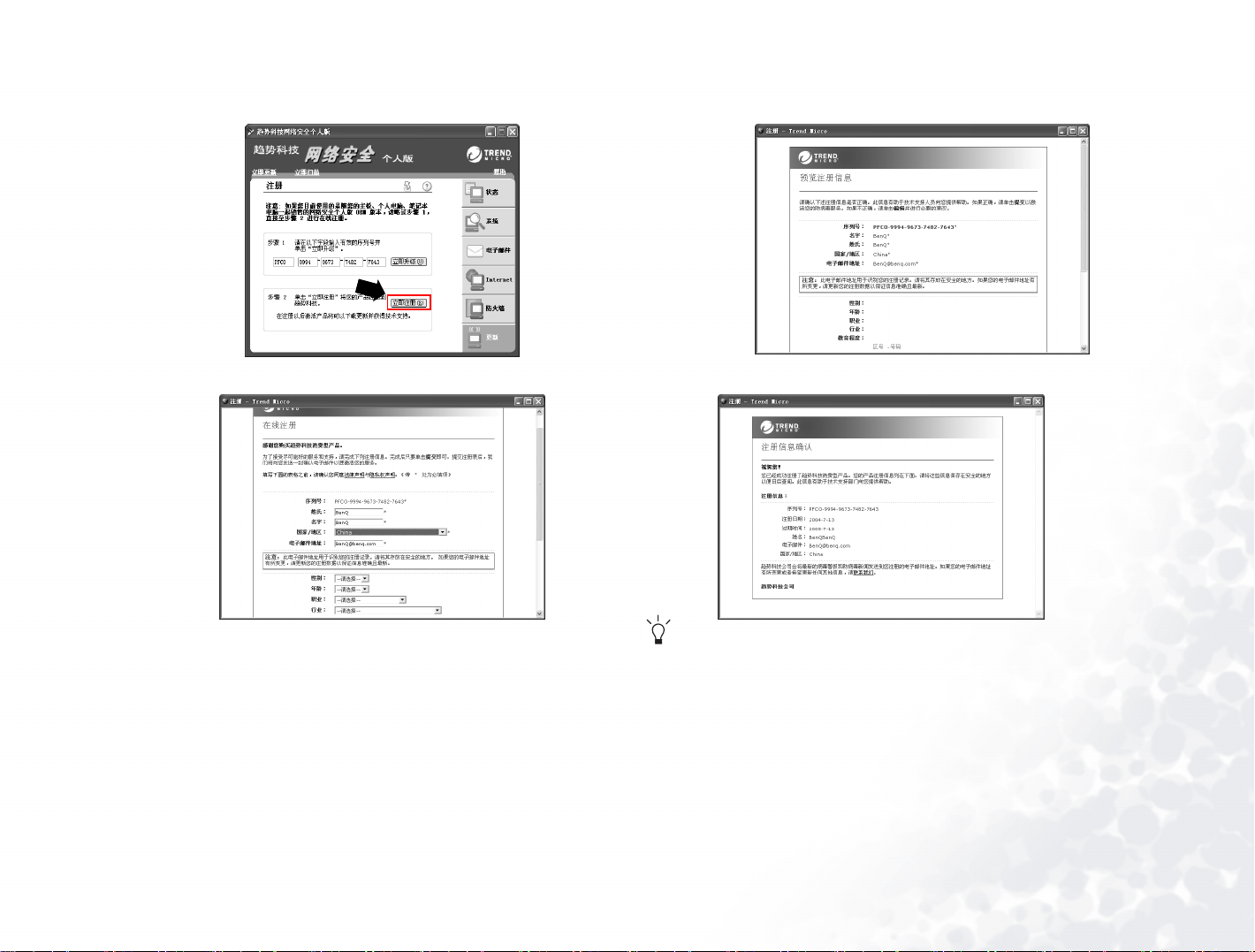
6. 單擊立即註冊。
8. 確認您輸入的信息,然后單擊提交。
7. 依照指示輸入您的個人信息,然后單擊預覽。
9. 以下對話框會接著出現,表示您已經註冊完成。
若欲進一步了解如何使用趨勢科技網路安全防毒程序,請單擊幫助打開在線幫助。
使用 Q-Media Bar 39
Page 44

錄音的小幫手 - VoiceRecorder
VoiceRrecorder 是一個方便您利用 Joybook 內建麥克風進行錄音的小工具。
除了一般的錄音功能之外,它還具有消除雜音的功能,可讓您的錄音更清
晰。
若要開啟 VoiceRecorder,單擊 Windows 的開始按鈕,然后選擇所有程序、
BenQ VoiceRecorder、VoiceRecorder。
BenQ Voice Recorder
1
4
5
10
6
No. Button/Icon Description
1
菜單按鈕
2
最小化按鈕
3
關閉按鈕
4
新增錄音按鈕
5
打開錄音按鈕
6
保存錄音按鈕
7
錄音按鈕 單擊此按鈕可開始錄音。
8
播放按鈕 單擊此按鈕可開始播放錄音。
9
停止按鈕
10
暫停按鈕
11
重覆按鈕
7 8
單擊此按鈕可打開一個能讓您控制 Voice Recorder
窗口以及檢視版本信息的菜單。
單擊此按鈕可將 Voice Recorder 最小化。
單擊此按鈕可將 Voice Recorder 關閉。
單擊此按鈕可新增錄音。
單擊此按鈕可打開在您 Joybook 內的錄音文檔。
單擊此按鈕可保存錄音 ( 此按鈕僅會在完成錄音時
出現 )。
單擊此按鈕可停止錄音 / 停止播放錄音。
單擊此按鈕可暫停錄音 / 暫停播放錄音。
在播放錄音時單擊此按鈕,可重覆播放目前錄音。
再單擊此按鈕即可恢復正常播放。
9
11
12
3
2
14
13
12
錄音設置信息區 顯示目前所使用的錄音設置。
13
消除雜音按鈕
14
波形圖 顯示錄音波形。
在您開始使用 VoiceRecorder 前,請先依照下列步驟確定您 Joybook 的錄音設置正確:
1. 在位於 Windows 桌面右下角系統列上的 圖示上單擊鼠標右鍵,然后選擇打開音量
控制。
2. 確認在麥克風下的靜音核取框已被核選。單擊高級。
3. 核選話筒增強核取框,然后單擊關閉。
單擊此按鈕可激活消除雜音功能 ( 僅會在錄音進行
時出現 )。
使用 Q-Media Bar40
Page 45

開始錄音
1. 單擊新增錄音按鈕。
2. 如下圖所示的對話框會接著出現。選擇適當的 Sample rate ( 取樣頻率 ) 以
及 Channel ( 聲道 ),然后單擊 OK ( 確定 )。
選擇愈高的取樣頻率,以及選擇 Stereo ( 立體聲 ) 可錄製出品質較好的錄音文檔,但文檔大
小也會相對較大。
3. 單擊錄音按鈕即可開始錄音。若要暫停錄音,單擊暫停按鈕。若要激活
消除雜音功能,單擊消除雜音按鈕。在消除雜音功能激活后,波形圖中
的聲波線條會變成綠色。
4. 若要停止錄音,單擊停止按鈕。您也可以在停止后單擊播放按鈕播放剛
剛的錄音。
5. 若要保存錄音,單擊保存錄音按鈕。指定一個所要保存的位置以及檔名
后,單擊保存即可。
播放錄音文檔
1. 單擊打開錄音按鈕。
2. 在出現的對話框中,瀏覽找尋您要播放的錄音,然后單擊打開。
3. 單擊播放按鈕開始播放錄音。若要暫停播放,請單擊暫停按鈕。若要重
覆播放,請單擊重覆按鈕。若要停止播放,請單擊停止按鈕。
使用 Q-Media Bar 41
Page 46

連接其它顯示裝置
連接外接顯示裝置
在您做簡報或展示時,您可以將 Joybook 的屏幕顯示訊號輸出到另一部外接顯示器上,像是投影機或屏幕。按下 Fn + F3 快速鍵組合,便可將顯示模式在
Joybook 本身屏幕、外接顯示器或同是顯示模式間做切換。
屏幕
投影機
連接其它顯示裝置42
Page 47

S-Video 輸出
S-Video 輸出端口讓您可以將顯示訊號輸出到電視或錄放影機,進行觀賞或錄影。
電視
錄放影機
連接其它顯示裝置 43
Page 48

安裝更多內存
您可將現有的內存更換成更高容量的內存。在您進行內存升級或更換之
前,請先查詢 BenQ 網站,或連絡 BenQ 經銷商或客服中心,確定適用的
模塊。建議您最好將您的電腦帶到 BenQ 經銷商或客服中心,進行內存的
升級或更換。
您 Joybook 的內存最多可以升級到 2 GB。
如果您想要知道您 Joybook 所適用的內存型號,請依照下列步驟到 BenQ 線上支
持服務網站查詢。
1. 連上 BenQ 線上支持服務網站 (http://support.BenQ.com)。
2. 單擊 FAQ ( 常見問題與解答 )。
3. 單擊 Joybook。
1. 取下 AC 電源轉換器,將 Joybo ok 關閉,翻轉到底面。
電池
內存蓋
安裝更多內存44
Page 49

1
2
2. 將電池固定器 1 ( 如上圖所示 ) 移至左側以解除鎖定電池。
4. 使用螺絲起子取下固定內存蓋的螺絲。 5. 取下內存蓋。
3. 在將電池固定器 2 ( 如步驟 2 之圖所示 ) 移至右側的同時,如上圖所示取
下電池。
安裝更多內存 45
Page 50

6. 將內存模塊與空槽位置對齊,將其插入。請特別注意內存模塊的方向。
7. 輕輕地將另一端往下壓,直到卡入定位為止。
8. 放回內存蓋,用螺絲起子將螺絲鎖回。
安裝更多內存46
1
9. 將電池裝回原位,然后將電池固定器 1 移至右側以鎖定電池。連接 AC 電源轉
換器。當您重新開啟 Joybook 時,Joybook 會自動偵測並設置新的內存。
2
Page 51

復原您的系統
若您的系統變得不穩定,而您想將它回復至剛剛購買時的狀態,您可以選
擇使用以下幾種方法:
1. 使用 Windows 的系統復原工具
2. 使用 Joybook 的快速還原功能
3. 使用復原光盤
我們建議您在嘗試使用使用方法 2 與 3 前,先使用 Windows 的系統復原工
具。
系統復原會消除所有的數據。在進行這個程序前,您應該先將所有數據備份。請確定您的系
統已經連接上 AC 電源,才進行這項程序。
使用 Windows 的系統復原工具
1. 打開您的 Joybook 進入 Windows 系統。
2. 將復原光盤 Disc 1 放入光驅中。
3. Windows 的系統復原工具會自動出現在屏幕上。請依照屏幕上的指示進
行。
使用 Joybook 的快速還原功能
您的 Joybook 提供硬盤的單一按鈕快速復原功能。
1. 重新打開您的 Joybook。
2. 在重新打開的過程中,當您看到屏幕的左上角顯示 "<" 符號時,按下 F10
按鍵,系統就會進入快速復原模式。
3. 請依照屏幕上的指示進行。
• C:\ 磁盤會被復原,但其他分割出去的硬盤,如 D:\ 磁盤的數據不會被消除。
• Joybook 預置總磁盤空間中的 60% 被分配至 C:\ 磁盤,2 GB 被分配至隱藏的分割磁區,
剩下的空間則被分配至 D:\ 磁盤。
• 快速復原功能所使用的數據保存於名為 SYSTEM_AREA 的分割磁區中。 請勿刪除此磁區,
否則快速復原功能將無法使用。
請勿刪除此磁區
使用復原光盤
• C:\ 磁盤會被復原,但其他分割出去的硬盤,如 D:\ 磁盤的數據不會被消除。
• 若使用復原光盤復原系統,會導致快速復原功能無法使用。此外,您亦必須從復原光盤
Disc 2 中重新安裝驅動程序。
• 在使用復原光盤復原系統的過程中,切勿取出復原光盤。
• 請確認使用復原光盤復原系統前,系統不是位於休眠模式。
1. 將 Joybook 重開機。在 Joybook 開機,系統進行開機測試 (POST) 時,屏
幕上會顯示 BenQ 的標誌,此時請按下 Esc 鍵,進入開機菜單。
2. 將復原光盤放入光驅中。
3. 在激活菜單中選擇 CD/DVD,然后按 Enter 按鍵。
4. 系統會從光驅開始開機,您會看到快速回復的畫面。
5. 當您完成回復程序后,記得要將復原光盤取出。
重新安裝軟件或驅動程序
要安裝或重新安裝您電腦在購買時所附有的軟件或驅動程序,您可以在復
原光盤 Disc 2 中找到原始數據文檔。
復原您的系統 47
Page 52

常見問題解答與疑難排解
以下列出使用 Joybook 一些可能會發生的狀況與簡易的解決方式。如果您
仍無法解決遇到的問題,請盡快與 BenQ 服務中心聯絡,尋求協助。
一般問題
什麼是 Joybook? 它與一般的筆記本型電腦有何不同?
BenQ 將 Joybook 稱為 Joybook,是因為 BenQ 將娛樂與時尚設計融入一般的
筆記本型電腦之中。例如,Joybook 皆具備增強的 3D 圖形處理能力,以供
視廳娛樂與電玩遊戲之用。有了 Joybook,您就擁有了強大的內在效能,以
及優美的外在設計體驗。
什麼是無線區域網絡 (WLAN)?
無線區域網絡是區域網絡 (LAN) 的一種。它使用高頻無線電波在節點間傳
輸數據,而不是使用一般的纜線。它的設置具有高度的彈性,可以不受纜
線的佈建牽制。
什麼是 IEEE 802.11b/g?
IEEE 802.11b 是由 IEEE 組織發表的技術規格。它定義了 2.4 GHz, 11 Mbps/
54Mbps 無線區域網絡的運作方式。
什麼是 「迅馳」科技?具備迅馳科技的電腦有何好處?
迅馳科技透過將整個運算系統以及應用程序環境最佳化,可增強筆記型電
腦的效能,同時降低電源的消耗。迅馳科技的主要構成部件包括 Pent ium-
M CPU、Intel 855 晶片組以及 Intel Pro/Wireless Mini-PCI 網卡。因此,如果
筆記型電腦未同時具備上述三個主要部件,便不能稱為具備迅馳科技的電
腦。
電池與電源相關問題
• 請確定電池已經充飽電。如果情形仍然持續,請聯絡您的 BenQ 經銷商為
您處理。
電池的電力可以持續多久?
電池的使用時間會依照您所使用的應用程序 ( 例如高度耗電的影像處裡程
序與電玩程序 )、從硬盤 / 光盤上訪問數據的次數以及電池容量而有所不
同。一般來說,實際的使用時間大約在 1.5 到 3 小時之間。
如果我會一段長時間不使用 Joybook,該如何保存電池?
充電或將電池電力放電至 40% 的容量,然后將電池存放在溫度約 15°C 至
25°C 的陰涼乾燥處。極高或極低的溫度會縮短電池的壽命。
在將電池充電時,Joybook 的電源指示燈顯示電池已充飽。但當我從
Windows 的電源管理中檢查電池電力時,卻只有約 95%-99% 的電量?
這是由於 Joybook 具備保護電池的設計。當 Joybook 的電源指示燈熄滅時,
表示電池電量已經達到 95%-99%。此時 Joybook 所偵測到的電壓差非常
小,所以 Jybook 會降低充電電流以避免將電池過度充電,造成電池損壞。
此外,為了保護電池避免長時間在過高的電壓以及電流下充電,電池上也
具備有保護迴路,讓電池在充電的最后階段以低電流進行充電。
為什麼在經過整晚的充電后,電池仍然充不飽?
請確定電源供應器上是否有電源供應,以及電池是否安裝妥當。檢查
Windows 中的電源指示是否在充電狀態。如果問題仍然存在,請聯絡您的
BenQ 經銷商尋求協助。
如果電池異常發熱,該怎麼辦?
將電池自 Joybook 中取出,使其冷卻。如果將電池裝回后問題仍然持續,
請聯絡您的 BenQ 經銷商尋求協助。
第一次將電池充電,需要充多久時間?
在第一次將 Joybook 電池充電時,建議您充電 8~12 小時。
我已安裝電池,但 Joybook 無法激活。
• 請確定電池已安裝正確。
常見問題解答與疑難排解48
如何延長電池壽命?
• 避免將電池過度放電,因為這會對電池造成額外的損害。頻繁而逐步的
充放電會比過度的放電對電池來的有益。
• 雖然鋰電池沒有記憶效應,但建議您在經過約 30 次的充電后將電池完全放
電,可確保電池的容量準確。
Page 53

• 讓電池保持低溫。避免將它放置在汽車中。長期放置時,讓電池電量保
持在 40% 的水準。
• 在使用 AC 電源時,將電池取下。
按下電源按鈕,但 Joybook 並未激活或開機。
檢查電源指示燈
• 若沒有亮,表示 Joybook 沒有電力供應,不只是沒有連接 AC 電源轉換器,
同時電池的電力也不足。請確認 AC 電源轉換器正確地插入 Joybook 及電
源插座內,讓電池重新充電。
• 如果電源指示燈亮藍燈,表示 Joybook 電力供應正常,請進一步檢查下列
項目:
• 如果您有新安裝硬件 ( 像是內存 ),請確認已安裝妥當。
• 也有可能是某個操作系統文檔損壞或不見了,若是如此,請先將
您所有數據做備份。然后使用本機所附之復原光盤,將所有軟件
回復到原始設置。請注意這樣做您在 C:\ 磁盤中的全部數據將會
被消除!
網絡 / 連線相關問題
為什麼調制解調器無法連線到 56K 的速度?
許多因素皆會影響連線速度,例如線路雜訊、同時連線人數以及線路新舊
等。56K 調制解調器並不保證在任何情況下皆能以 56K 的速度連線,而它
指的是連線速度最高可以達到 56K。
無法使用 Joybook 內置的網卡連至區域網絡?
請向您的區域網絡管理者確認網絡是否設置有固定的 MAC 位址。
• 紅外線端口和其他通信設備之間的軟件沒有不相容的情況。如需相關信
息,請參照相關軟件的使用手冊。
Joybook 在連接至區域網絡時,連線不穩定?
請依照下述步驟排除問題 :
1. 在我的電腦圖標上單擊鼠標右鍵,然后選擇屬性、硬件、 設備管理器。
2. 雙擊網絡適配器,然后雙擊 Joybook 的網絡適配器。
3. 屬性窗口會接著出現。單擊高級選項卡,然后單擊左邊的鏈結速度和雙
工項目。
4. 從右邊的值下拉式菜單中,依照您的區域網絡設置選擇一個符合的項
目,然后單擊確定。
• 如果情況仍然持續,請試著使用 Fn+F12 功能鍵組合關閉無線網絡功能,
以降低干擾。
無法順利連上無線網絡?
請依照下述步驟排除問題 :
• 您是否已經激活無線網絡功能?請記得使用 Fn+F12 功能鍵組合打開無線
網絡功能。
• 單擊開始按鈕,然后選擇控制面板、網絡和 Internet 連接,接著雙擊無線
網絡連接。確定已連上無線網絡,且訊號接收良好。如果連線情況沒有
出現,請確認您的無線網絡接入點是否設置正確。
• 確認您的接入點有發出 SSID。請參照您無線網絡接入點的使用說明。
• 在 Windows 系統列中的無線網絡連線 圖標上單擊鼠標右鍵,然后選擇
查看可用的無線連接。您應該可以看見接入點所傳送的 SSID。如果沒
有,請聯絡無線網絡接入點的製造廠商以尋求協助。
Joybook 無法透過紅外線端口與其它設備通訊?
請確定下列事項:
• 電腦與外接設備的通訊速度相同。
• 紅外線端口是乾淨的,Joybook 和通信設備之間沒有物件阻擋。
• 介於 Joybook 和通信設備間的距離與角度沒有超過紅外線端口的有效通訊
範圍。
• 您並未在陽光直接照射的情況下操作。
系統相關問題
在出現 「磁盤空間不足」或 「磁盤空間已用完」訊息時,我該如何處理?
Windows 會利用硬盤進行例如快取以及虛擬內存的作業。 在硬盤可用空間
低於 200 MB 時,Joybook 可能會無法正常運作。請依照下述步驟清理磁
盤:
1. 單擊開始按鈕,然后選擇我的電腦。
2. 在磁盤機圖標上單擊鼠標右鍵,然后選擇屬性。
3. 查看磁盤的剩餘空間。
常見問題解答與疑難排解 49
Page 54

4. 若要清理不必要的文檔, 單擊磁盤清理,然后依照屏幕上的指示進行。
我要如何獲得更新的驅動程序?
請造訪 BenQ 在線支持服務網站 (http://Support.BenQ.com) 以取得最新的驅
動程序。
我的系統運作得很慢,該如何提高效能?
系統資源,例如內存與硬盤空間,會隨著系統的運作漸漸被消耗,進而降
低系統的運作速度。然而,您仍然可以依照下列方法恢復運作效能:
• 關閉所有不使用的程序,且僅打開必要的程序。
• 避免程序在背景中運行。這些程序的圖標會出現在 Windows 的系統列上。
它們會消耗系統的資源。您可以依照以下步驟關閉不必要的程序在背景
中運行:
1. 單擊開始按鈕,然后選擇運行 ...。
2. 在打開欄中,輸入 "msconfig” ,然后單擊確定。如此可打開系統配置實
用程序。
3. 單擊激活選項卡,然后取消核選不必要的程序。
4. 單擊確定,然后將 Joybook 重新開機。
• 將程序從激活文件夾中移除。這也可以幫助 Windows 避免在激活時載入不
必要的程序。請依照以下步驟進行:
1. 在桌面上單擊鼠標右鍵,然后選擇新增、文件夾。此新文件夾會在稍后
用到。
2. 在開始按鈕上單擊鼠標右鍵,然后選擇打開。 一個名為程序的文件夾會
出現在新窗口中。
3. 雙擊此程序集文件夾,然后打開激活文件夾。
4. 在激活文件夾中的圖標上單擊鼠標右鍵,然選擇屬性。關於此圖標所代
表之應用程序的數據會出現在屏幕上。這有助於您判別該程序是否必要
在激活時載入。
5. 選擇不必要的程序圖標,然后在圖標上單擊鼠標右鍵,接著選擇剪下。
6. 關閉所有窗口,回到桌面。
7. 打開在步驟 1 中所建立的文件夾。
8. 在文件夾窗口中選擇編輯、黏貼。您所不需要的程序圖標會被移動到此
文件夾中。
9. 重新激活 Joybook。此時 Windows 在激活時就不會將不需要的程序載入。
然而,如果需要的話,您仍然可以將在新文件夾中的程序圖標放回激活
文件夾,恢復載入這些程序。
• 清空回收站。您可以藉由清空回收站來釋放磁盤空間。在桌面上的回收
站圖標上單擊鼠標右鍵,然后選擇清空回收站即可。
• 刪除暫存文檔與文件夾。
1. 關閉所有運行中的程序。
2. 單擊開始按鈕 ,然后選擇所有程序、附件、系統工具、磁盤清理。
3. 核選所要清理的驅動器以及您所要刪除的文檔種類。
4. 單擊確定。
• 使用磁盤檢查與磁盤重組工具。磁盤檢查工具可以檢查磁盤上是否有錯
誤,而磁盤重組工具可以將散落的程序數據重組成完整的區塊以增加訪
問效率。
使用磁盤檢查工具:
1. 關閉所有運行中的程序。單擊開始按鈕,然后選擇我的電腦。
2. 在磁盤驅動器圖標上單擊鼠標右鍵,然后選擇屬性。
3. 單擊工具選項卡,然后單擊開始檢查。
4. 在出現的對話框中,核選所有選項。
5. 單擊開始、是。
6. 將電腦重新開機。磁盤檢查可能會花很長的時間。
使用磁盤碎片整理工具:
1. 關閉所有運行中的程序。單擊開始按鈕,然后選擇我的電腦。
2. 在磁盤驅動器圖標上單擊鼠標右鍵,然后選擇屬性。
3. 單擊工具選項卡,然后單擊開始整理。
4. 單擊選擇要整理的磁盤,然后單擊碎片整理。這可能會花一段時間。如
果磁盤碎片整理不斷重複,表示有某個程序在背景中運行,請關閉此程
序后再試一次。
USB 裝置突然停止運作?
這是因為 USB 裝置突然中斷連線。請依照下述步驟排除問題:
1. 單擊 開始按鈕,然后選擇在我的電腦上單擊鼠標右鍵。
2. 選擇屬性,然后單擊硬件選項卡。
3. 單擊設備管理器。
4. 雙擊通用串行總線控制器。
5. 在 USB Root Hub 上單擊鼠標右鍵,然后選擇屬性。
6. 單擊電源管理選項卡。
常見問題解答與疑難排解50
Page 55

7. 取消核選允許計算機關閉這個設備以節省電源。
8. 重複步驟 5 至步驟 7,完成對其它 USB Root hub 的設置。
9. 單擊確定,然后關閉設備管理器。
為什麼 Joybook 的鍵盤以及手腕放置處會變得溫熱?
在正常的情況下 Joybook 的溫度是微溫的,這是因為電池、硬盤與 CPU 的
運作會產生溫度,並傳導到這些地方,您並不需要擔心。此外,在溫度達
到一定的數值時,Joybook 會自動激活風扇散熱。
按下 Joybook 上的 U、I、O、P、J、K、 L 鍵時,出現的卻是數字?
您已經激活了內置的數字鍵盤。再按一次 num lk 鍵即可取消數字鍵盤,回
復至一般的字母輸入。
揚聲器沒有聲音?
檢查下列各項:
• 揚聲器設置成靜音模式,請查看任務欄的音量控制 ( 揚聲器 ) 圖標,是否設
置成靜音模式,若是,請取消靜音。
• 揚聲器功能可能被關閉了,請使用 Fn + F7 快速功能鍵將這個功能打開。
• 音量可能太低。使用音量高低調節鍵,將音量調高。
• 若從耳機插孔輸出外接至耳機、外接揚聲器,電腦的內部揚聲器會自動
關閉。
DVD 影片無法放映?
置入光驅中的 DVD 電影區碼必須和 DVD 播放軟件中所設置的區碼相同。
您最多可設置 5 次區碼,若您尚未達到限制次數,系統會出現提示,讓您
將區碼變更為 DVD 電影所使用的區碼。否則,您只能播放與最后一次播
放的 DVD 電影有相同區碼的 DVD。
為什麼 Windows 中所顯示的磁盤大小與磁盤機製造商所標示的磁盤容量大
小間有差異?
許多人也許會發現容量標視為 10GB 的硬盤在 Windows 中卻變成 9GB ,而
20 GB 的硬盤變成 19 GB,40 GB 的硬盤變成 38 GB...。硬盤的容量愈大、之
間的差異也愈大。至是因為硬盤驅動器製造商與 Windows 採用不同的計算
方式所致。
硬盤驅動器製造商的計算方式 Windows 的計算方式
1GB=1,000MB
1MB=1,000KB
1KB=1,000 byte
1GB=1,024MB
1MB=1,024KB
1KB=1,024 byte
以一個 40GB 的硬盤為例:
硬盤驅動器製造商的計算方式 Windows 的計算方式
40GB=40,000MB
=40,000,000KB
=40,000,000,000byte
40GB=40,960MB
=41,943,040KB
=42,949,672,960byte
CD 或 DVD 光驅沒有作用?
請確定下列事項:
• Joybook的電源已經打開,而且 CD 或 DVD 光盤已確實置入 DVD 光驅的托盤
中央。
• 托盤已確實關閉。
• CD 或 DVD 沒有扭曲或變形。
• 若光盤轉動時,光驅會發出噪音,這表示光驅可能已經變形,Joybook 可
能因此需要送修。若按下光驅的退出按鈕,托盤仍未打開,請在光驅退
出按鈕附近的緊急退出孔中插入別針,強制退出托盤。
在 Windows 中實際顯示的容量為:
40,000,000,000÷1024÷1024÷1024=37.2529 (GB).
此外,在您分割硬盤時,系統會預留一些空間供系統文檔使用。因此,硬
盤驅動器製造商與 Windows 對硬盤容量的標示會有所不同。
我在將耳機連接至 Joybook 時,會聽見雜音?
請依照以下步驟排除問題:
• 將耳機連接到其他裝置,例如收音機。如果您仍然聽到雜音,表示耳機
可能故障。
• 如果您僅在插入插座時聽見雜音,是因為在插入瞬間有高電流通過,屬
於正常現象。
常見問題解答與疑難排解 51
Page 56

在打開屏幕時,如何可以避免對屏幕轉軸造成磨損?
我們建議您在打開 Joybook 的屏幕時,使用雙手對屏幕兩端均勻施力,輕
輕打開,如此可減少因為施力不均而對屏幕轉軸造成不必要的磨損。
顯示相關問題
屏幕沒有任何顯示?
檢查電源指示燈
• 若沒有亮,表示 Joybook 沒有電力供應,連接 AC 電源轉換器,重新開機即
可。
• 若亮橘燈,表示 Joybook 進入睡眠狀態以節省電力,只要按電源按鈕,即
可恢復正常顯示。
• 若亮藍燈,表示 Joybook 電力供應正常,可能有以下兩個原因:
• 屏幕亮度太低,使用 Fn + F5 快速功能鍵可將亮度調高。
• 顯示模式設置為外接顯示器,使用快速功能鍵 Fn + F3 將顯示模
式切換回 Joybook 或同時顯示模式。
在將 Joybook 連接至外接顯示器時,顯示的畫面不正常?
請依照以下步驟排除問題:
• 使用快速功能鍵 Fn + F3 將顯示模式切換至外接顯示模式。
• 參閱外接顯示裝置的使用手冊,調整適當的設置。
• 將外接顯示裝置連接到 Joybook,然后將 Joybook 重新開機。如果在重開機
之后仍然沒有畫面顯示,將 Joybook 連接至一個標準的 VGA 屏幕,直到
您可以在 VGA 屏幕上看見正常的畫面為止,然后重新將外接顯示裝置連
接至 Joybook。
• 檢查您是否同時連接了 VGA 與 S-Video 顯示輸出。如果是的話,中斷與 S-
Video 裝置的連線,讓訊號正常輸出至 VG A 介面。一般來說, 如果同時
連接了 VGA 與 S-Video 顯示輸出,S-Video 訊號會列為輸出的第一優先。
• 硬盤運作正常,但沒有畫面顯示。
• 屏幕的顏色不正常且偏白。
• 屏幕上出現直或橫線條。
• 在使用 Windows Media Player 播放媒體文檔時,畫面速度變得不正常。
• 在玩遊戲時,聲音持續播放,但畫面停滯。
如何判別液晶屏幕面板是否已經損壞?如果發生時該怎麼辦?
如果您的 Joybook 無法正常在屏幕上顯示影像,請造訪 BenQ 在線支持服務
網站下載更新的視訊驅動程序。
如果以下情況發生,請聯絡您的 BenQ 經銷商尋求協助:
• 開機時,屏幕呈現閃動現象。
• 屏幕上顯示的文字不清,或出現亂碼。
常見問題解答與疑難排解52
Page 57

安全、清潔和電池維護相關信息
安全
當您安裝或使用 Joybook 時,請注意以下幾點:
1. 請妥善保管此使用手冊,以供您和他人隨時參考。
2. 確實遵照所有相關系統的說明和警告事項。
3. 將 Joybook 放在穩固平坦的平台上,確保產品散熱通風口順暢。
4. 請勿讓 Joybook 受到雨淋或受潮,並遠離液體來源 ( 如飲料、水龍頭等 ) 。
5. 請勿將 Joybook 直接曝曬於陽光下,並遠離熱源 ( 如暖氣、電熱爐、火爐
等等 ) 。
6. 請勿讓 Joybook 遭受到重擊或劇烈震動,闔上屏幕時,切勿猛然關上。
7. 請勿將 Joybook 置於溫度攝氏零度以下或 50 度以上的環境。
8. 請勿將 Joybook 置於磁場範圍之內。
9. 請使用合適的電源插座,並確保沒有重物壓住電源轉換器或電源線。
10. AC 電源轉換器為高壓組件,請勿自行維修,如有損壞,請聯絡 BenQ 授
權經銷商或客服中心。
11. 確認調制解調器輸入連接到一般家用的模似式電話線上,請勿將數碼電
話連接到調制解調器上,這樣會損壞調制解調器。
電池維護
1. 請勿使用非本產品配附的 AC 電源供應器。
2. 經過一段長時間使用后,電池組的蓄電能力將逐漸減少,這是正常現
象。更換電池組時,請先關閉電源,並務必使用 BenQ 原廠電池。
3. 請勿將電池置於孩童易取得的地方,並確保遠離火源。
4. 請遵從您當地的法規來處理使用過的電池,請盡可能回收電池。
5. 不正確的更換電池或拆解都可能導致爆炸,請洽詢經銷商、更換同樣或
同等類型的電池。
6. 在使用新電池時,請讓其經歷 4 個完整的充放電循環,以達到最佳效
能。
7. 每 2 到 3 周進行一次完整的放電與充電,以保持電池在最佳狀態。
清潔您的 Joybook
在清潔 Joybook 時,請注意以下事項:
1. 關閉 Joybook 電源,並取下 AC 電源供應器。
2. 使用微濕的清潔布擦拭,請勿使用液狀或噴霧式清潔液。
3. 請勿使用含有酒精或腐蝕性清潔液清理屏幕。請使用液晶屏幕專用清潔
液。
安全、清潔和電池維護相關信息 53
Page 58

支持服務
BenQ Joybook 全球線上服務
歡迎您造訪 BenQWelcome to BenQ Joybook 全球線上服務 (http://
Support.BenQ.com)。為了讓您使用 Joybook 時能夠更得心應手,BenQ 提供
您以下的線上服務,讓您無論身在何處,都可以得到最完整的協助:
• Warranty ( 保固信息 ): 提供您 Joybook 的全球保固信息。若需您當地的保固
信息,請參見包裝內的保固說明。
• Download Center ( 下載中心 ): 提供驅動程序、使用手冊以及其它軟件的下
載服務。
• FAQ ( 常見問題與解答 ): 提供針對使用 Joybook 時經常問到的問題與解答。
• Contact Center (請教專家): 此處您可以直接將您的問題傳送給BenQ服務中
心,並獲得快速的解答。您也可以獲得關於您當地 BenQ 服務中心的相關
信息。
• Forum ( 討論區 ): 您可以在此開放的園地裡提出您的問題,或解答其他
Joybook 使用者所提出的問題。
您也可以將您的意見或問題直接以電子郵件寄到以下電子郵件信箱:
Support@BenQ.com。
支持服務54
Page 59

附錄
世界各國電力系統與插座形式
地區 電壓 (V) 頻率 (Hz) 插座形式
亞洲
香港
中國
台灣
日本
南韓
泰國
新加坡
菲律賓
印度
美國
夏威夷
關島、塞班
加拿大
墨西哥
200 50
200 50
110 50
100 50
100 / 220 50
220 50
230 50
277 60
230 50
美洲
120 60
120 60
120 60
120 60
127 60
阿根廷
玻利維亞
法國
英國
德國
義大利
西班牙
希臘
荷蘭
瑞典
挪威
奧地利
俄國
澳洲
新西蘭
220 50
220 50 / 60
歐洲
127/220 50
200 50
100 50
100 / 220 50
230 / 240 50
230 50
110 50
277 50
230 50
230 50
127/220 50
大洋洲
240 50
230 50
巴拿馬
120 60
附錄 55
Page 60

<Memo>
附錄56
